Page 1

XPS 13 7390 2-in-1
Service-Handbuch
Vorschriftenmodell: P103G
Vorschriftentyp: P103G001
Page 2
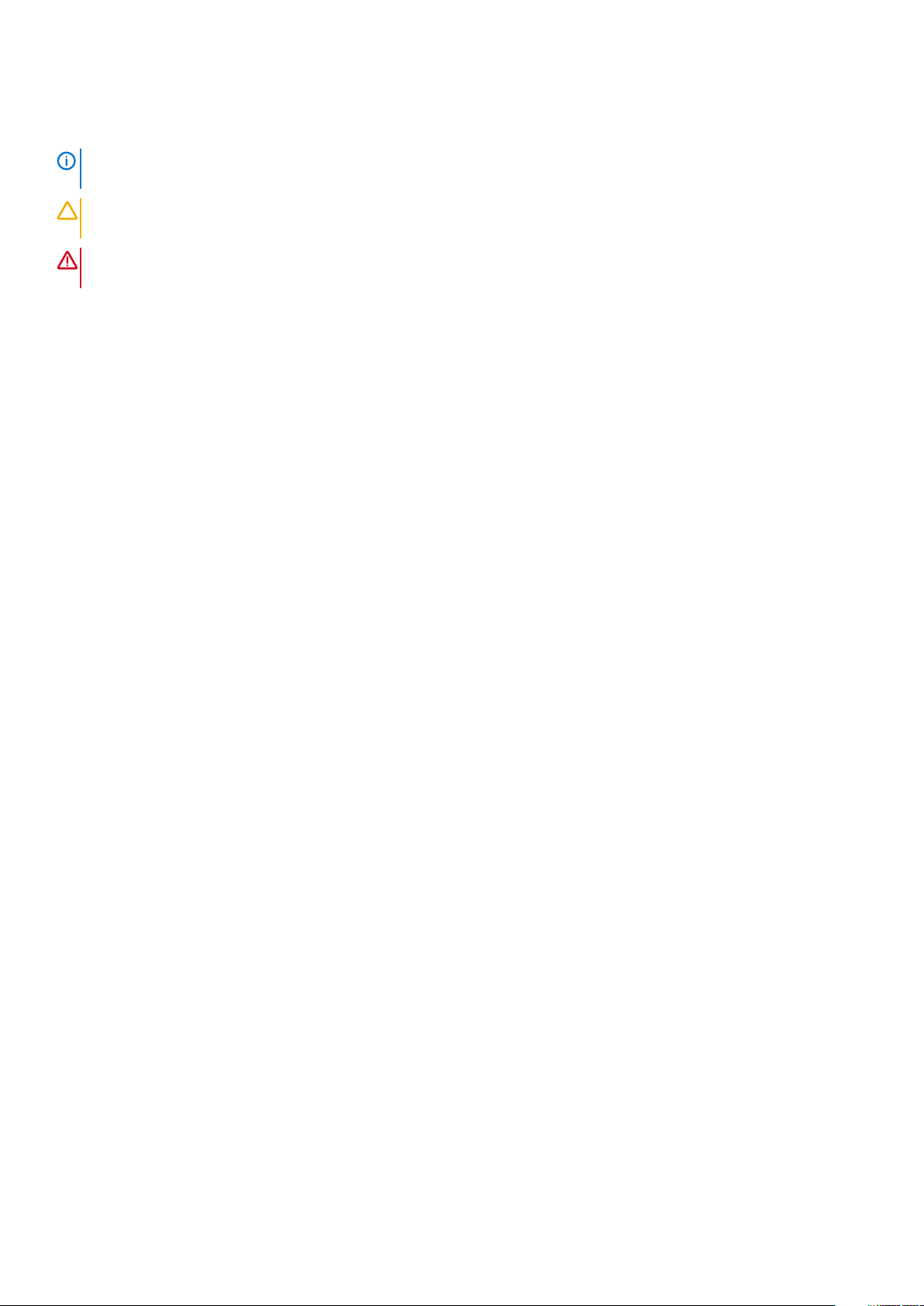
Hinweise, Vorsichtshinweise und Warnungen
ANMERKUNG: Eine ANMERKUNG macht auf wichtige Informationen aufmerksam, mit denen Sie Ihr Produkt besser
einsetzen können.
VORSICHT: Ein VORSICHTSHINWEIS warnt vor möglichen Beschädigungen der Hardware oder vor Datenverlust und
zeigt, wie diese vermieden werden können.
WARNUNG: Mit WARNUNG wird auf eine potenziell gefährliche Situation hingewiesen, die zu Sachschäden,
Verletzungen oder zum Tod führen kann.
© 2019 Dell Inc. oder ihre Tochtergesellschaften. Alle Rechte vorbehalten. Dell, EMC und andere Marken sind Marken von Dell Inc.
oder entsprechenden Tochtergesellschaften. Andere Marken können Marken ihrer jeweiligen Inhaber sein.
2019 - 06
Rev. A00
Page 3
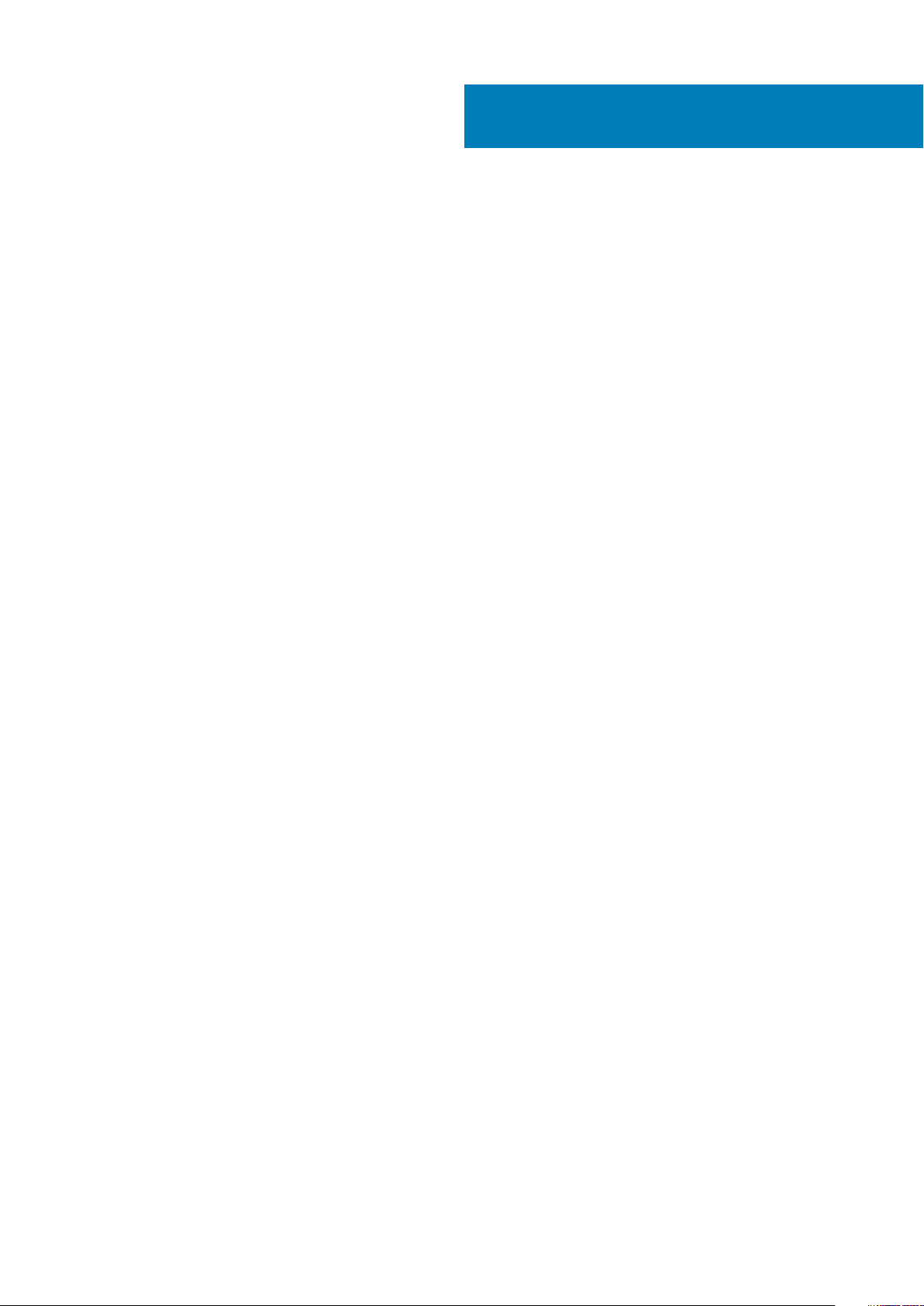
Inhaltsverzeichnis
1 Sicherheitshinweise......................................................................................................................5
Vor der Arbeit an Komponenten im Innern des Computers.............................................................................................5
Bevor Sie beginnen..........................................................................................................................................................6
Schutz vor elektrostatischer Entladung............................................................................................................................. 6
ESD-Service-Kit ....................................................................................................................................................................6
Transport empfindlicher Komponenten.............................................................................................................................. 7
Nach der Arbeit an Komponenten im Inneren des Computers........................................................................................8
2 Entfernen und Einbauen von Komponenten.................................................................................... 9
Empfohlene Werkzeuge........................................................................................................................................................9
Schraubenliste........................................................................................................................................................................9
Bodenabdeckung..................................................................................................................................................................10
Entfernen der Bodenabdeckung.................................................................................................................................. 10
Anbringen der Bodenabdeckung.................................................................................................................................. 13
Akku....................................................................................................................................................................................... 14
Entfernen des Akkus......................................................................................................................................................14
Einsetzen des Akkus...................................................................................................................................................... 16
Bildschirmbaugruppe........................................................................................................................................................... 18
Entfernen der Bildschirmbaugruppe............................................................................................................................ 18
Einbauen der Bildschirmbaugruppe.............................................................................................................................20
Lautsprecher........................................................................................................................................................................ 22
Entfernen der Lautsprecher.........................................................................................................................................22
Einbauen der Lautsprecher.......................................................................................................................................... 23
Systemplatinenbaugruppe..................................................................................................................................................23
Entfernen der Systemplatine....................................................................................................................................... 23
Einbauen der Systemplatine.........................................................................................................................................26
Tastaturbaugruppe..............................................................................................................................................................29
Entfernen der Tastaturbaugruppe...............................................................................................................................29
Einbauen der Tastatur...................................................................................................................................................30
Handballenstützen-Baugruppe.......................................................................................................................................... 33
Entfernen der Handballenstützen- und Tastaturbaugruppe....................................................................................33
Installieren der Handballenstütze.................................................................................................................................33
3 Gerätetreiber.............................................................................................................................35
Dienstprogramm zur Installation der Intel-Chipsatz-Software......................................................................................35
Videotreiber..........................................................................................................................................................................35
Intel Serial IO Driver.............................................................................................................................................................35
Intel Trusted Execution Engine Interface.........................................................................................................................35
Treiber für Intel Virtual Buttons.........................................................................................................................................35
Wireless- und Bluetooth-Treiber....................................................................................................................................... 35
4 System-Setup............................................................................................................................36
BIOS-Übersicht....................................................................................................................................................................36
Aufrufen des BIOS-Setup-Programms.............................................................................................................................36
Inhaltsverzeichnis 3
Page 4
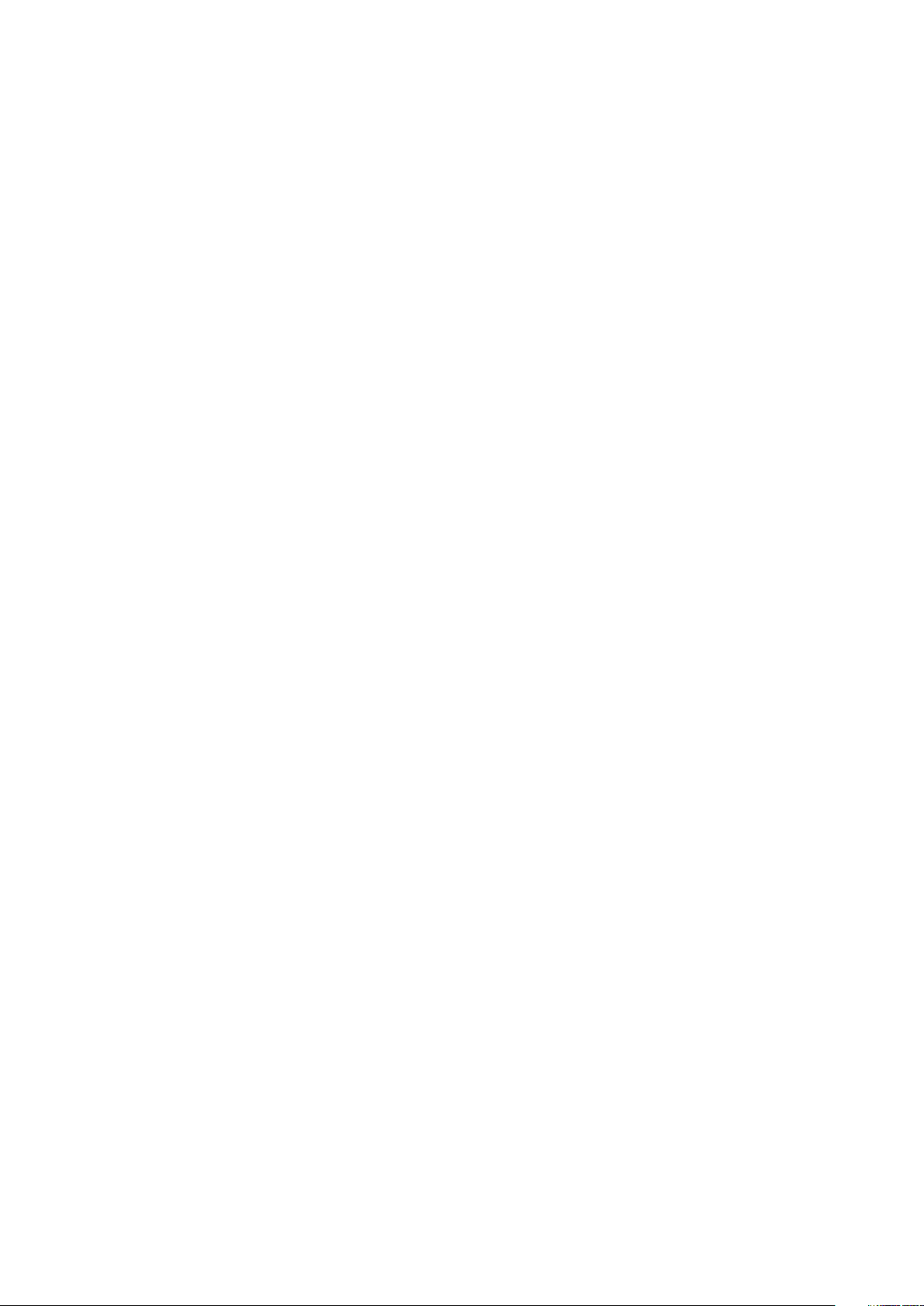
Navigationstasten................................................................................................................................................................36
Startsequenz........................................................................................................................................................................37
Optionen des System-Setup..............................................................................................................................................37
System- und Setup-Kennwort...........................................................................................................................................47
Zuweisen eines System- oder Setup-Passworts.......................................................................................................47
Löschen oder Ändern eines vorhandenen System- und Setup-Kennworts...........................................................47
Löschen von CMOS-Einstellungen..............................................................................................................................48
Löschen von BIOS- (System-Setup) und Systemkennwörtern..............................................................................48
5 Fehlerbehebung......................................................................................................................... 49
Enhanced Pre-boot System Assessment (ePSA, Erweiterte Systemtests vor Hochfahren des Computers).......49
Ausführen der ePSA-Diagnose.................................................................................................................................... 49
Wiederherstellen des Betriebssystems.............................................................................................................................49
Aktualisieren des BIOS (USB-Stick)................................................................................................................................. 50
Aktualisieren des BIOS........................................................................................................................................................50
Sicherungsmedien und Wiederherstellungsoptionen......................................................................................................50
Ein- und Ausschalten des WLAN....................................................................................................................................... 51
Reststromentladung............................................................................................................................................................ 51
6 Erhalten von Hilfe und Kontaktaufnahme mit Dell..........................................................................52
4
Inhaltsverzeichnis
Page 5
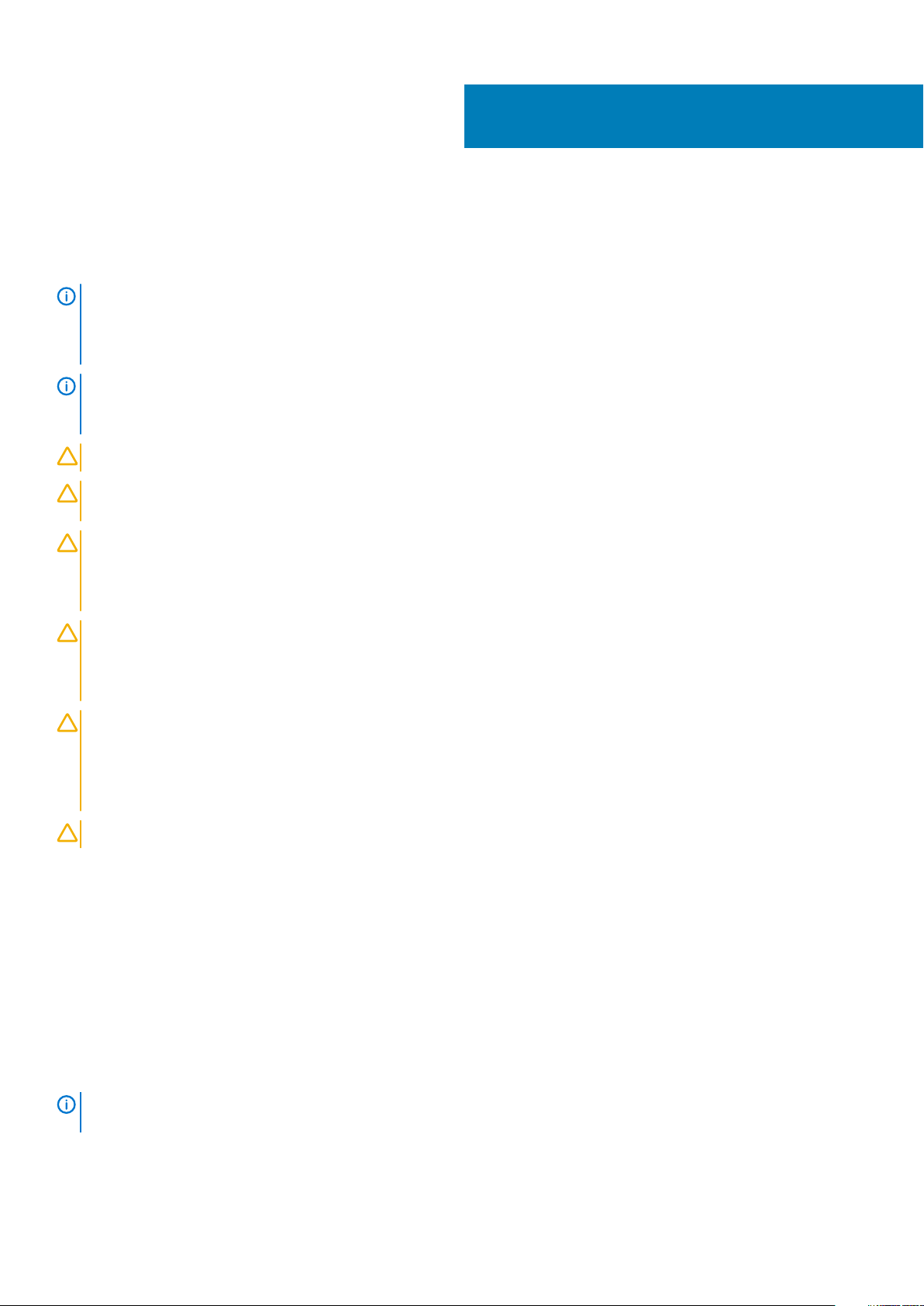
Sicherheitshinweise
Beachten Sie folgende Sicherheitsrichtlinien, damit Ihr Computer vor möglichen Schäden geschützt und Ihre eigene Sicherheit
sichergestellt ist.
ANMERKUNG: Bevor Sie Arbeiten im Inneren des Computers ausführen, lesen Sie zunächst die im Lieferumfang des
Computers enthaltenen Sicherheitshinweise. Weitere Informationen zur bestmöglichen Einhaltung der
Sicherheitsrichtlinien finden Sie auf der Homepage zur Richtlinienkonformität unter www.dell.com/
regulatory_compliance.
ANMERKUNG: Trennen Sie den Computer vom Netz, bevor Sie die Computerabdeckung oder Verkleidungselemente
entfernen. Bringen Sie nach Abschluss der Arbeiten innerhalb des Computers wieder alle Abdeckungen,
Verkleidungselemente und Schrauben an, bevor Sie das Gerät erneut an das Stromnetz anschließen.
VORSICHT: Achten Sie auf eine ebene und saubere Arbeitsfläche, um Schäden am Computer zu vermeiden.
VORSICHT: Greifen Sie Bauteile und Karten nur an den Außenkanten und berühren Sie keine Steckverbindungen oder
Kontakte, um Schäden an diesen zu vermeiden.
VORSICHT: Sie dürfen nur Fehlerbehebungsmaßnahmen durchführen und Reparaturen vornehmen, wenn Sie durch das
Dell Team für technische Unterstützung dazu autorisiert oder angeleitet wurden. Schäden durch nicht von Dell
genehmigte Wartungsversuche werden nicht durch die Garantie abgedeckt. Weitere Informationen finden Sie in den
Sicherheitshinweisen, die mit dem Produkt geliefert wurden, oder unter www.dell.com/regulatory_compliance.
1
VORSICHT: Bevor Sie Komponenten im Innern des Computers berühren, müssen Sie sich erden. Berühren Sie dazu eine
nicht lackierte Metalloberfläche, beispielsweise Metallteile an der Rückseite des Computers. Wiederholen Sie diese
Erdung während der Arbeit am System regelmäßig, um statische Elektrizität abzuleiten, die interne Bauteile
beschädigen könnte.
VORSICHT: Ziehen Sie beim Trennen des Geräts nur am Stecker oder an der Zuglasche und nicht am Kabel selbst. Einige
Kabel verfügen über Anschlussstecker mit Sperrzungen oder Fingerschrauben, die vor dem Trennen des Kabels gelöst
werden müssen. Ziehen Sie die Kabel beim Trennen möglichst gerade ab, um die Anschlussstifte nicht zu beschädigen
bzw. zu verbiegen. Stellen Sie beim Anschließen von Kabeln sicher, dass die Anschlüsse korrekt orientiert und
ausgerichtet sind.
VORSICHT: Drücken Sie auf im Medienkartenlesegerät installierte Karten, um sie auszuwerfen.
Themen:
• Vor der Arbeit an Komponenten im Innern des Computers
• Schutz vor elektrostatischer Entladung
• ESD-Service-Kit
• Transport empfindlicher Komponenten
• Nach der Arbeit an Komponenten im Inneren des Computers
Vor der Arbeit an Komponenten im Innern des Computers
ANMERKUNG:
bestellten Konfiguration.
Die Abbildungen in diesem Dokument können von Ihrem Computer abweichen, je nach der von Ihnen
Sicherheitshinweise 5
Page 6
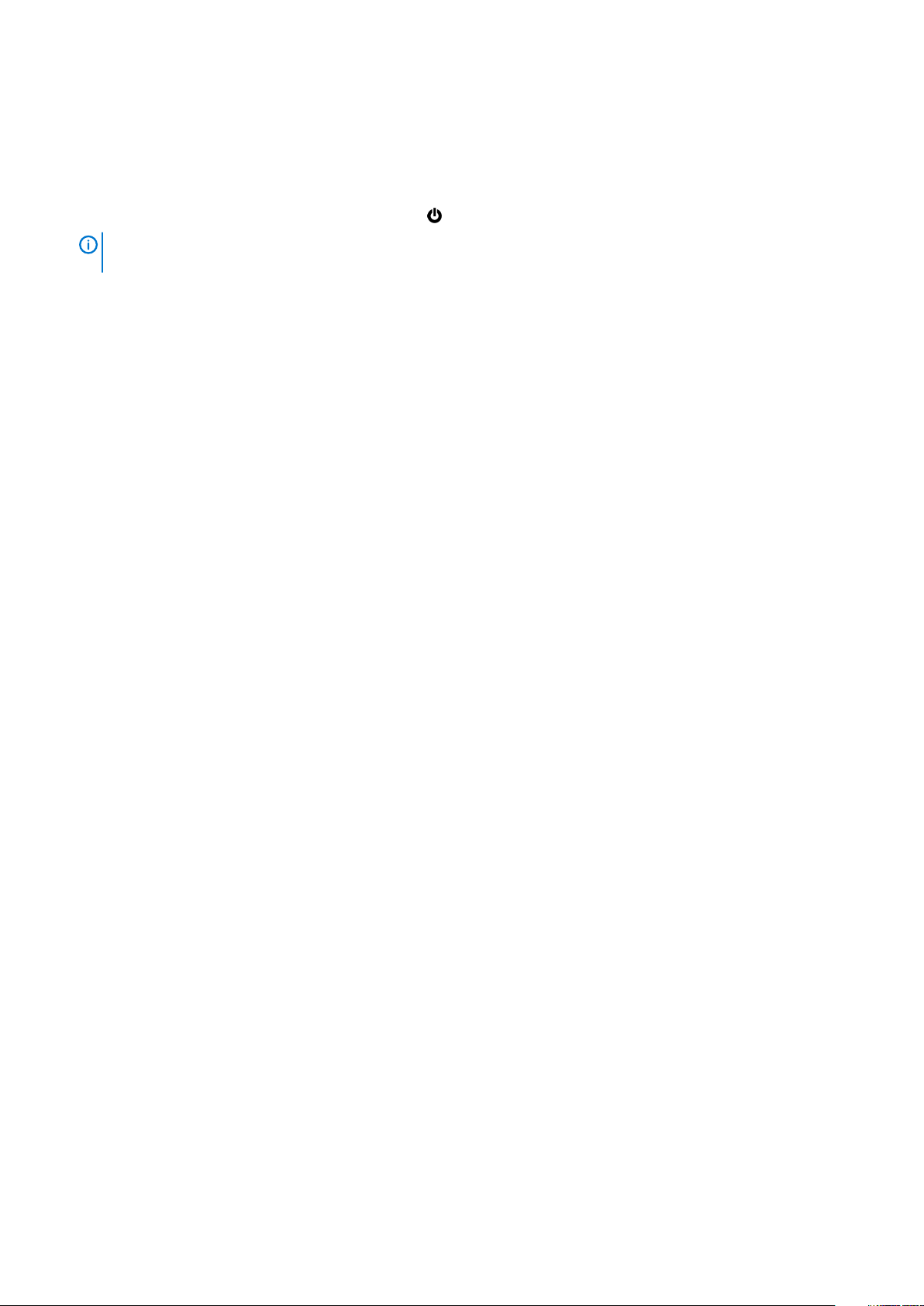
Bevor Sie beginnen
Schritte
1. Speichern und schließen Sie alle geöffneten Dateien und beenden Sie alle geöffneten Programme.
2. Fahren Sie den Computer herunter. Klicken Sie auf Start > Ein/Aus > Herunterfahren.
ANMERKUNG: Wenn Sie ein anderes Betriebssystem benutzen, lesen Sie bitte in der entsprechenden
Betriebssystemdokumentation nach, wie der Computer heruntergefahren wird.
3. Trennen Sie Ihren Computer sowie alle daran angeschlossenen Geräte vom Stromnetz.
4. Trennen Sie alle angeschlossenen Netzwerkgeräte und Peripheriegeräte wie z. B. Tastatur, Maus und Monitor vom Computer.
5. Entfernen Sie alle Medienkarten und optische Datenträger aus dem Computer, falls vorhanden.
Schutz vor elektrostatischer Entladung
Die elektrostatische Entladung ist beim Umgang mit elektronischen Komponenten, insbesondere empfindlichen Komponenten wie z. B.
Erweiterungskarten, Prozessoren, Speicher-DIMMs und Systemplatinen, ein wichtiges Thema. Sehr leichte Ladungen können Schaltkreise
bereits auf eine Weise schädigen, die eventuell nicht offensichtlich ist (z. B. zeitweilige Probleme oder eine verkürzte Produktlebensdauer).
Da die Branche auf geringeren Leistungsbedarf und höhere Dichte drängt, ist der ESD-Schutz von zunehmender Bedeutung.
Aufgrund der höheren Dichte von Halbleitern, die in aktuellen Produkten von Dell verwendet werden, ist die Empfindlichkeit gegenüber
Beschädigungen durch elektrostatische Entladungen inzwischen größer als bei früheren Dell-Produkten. Aus diesem Grund sind einige
zuvor genehmigte Verfahren zur Handhabung von Komponenten nicht mehr anwendbar.
Es gibt zwei anerkannte Arten von Schäden durch elektrostatische Entladung (ESD): katastrophale und gelegentliche Ausfälle.
• Katastrophal: Katastrophale Ausfälle machen etwa 20 Prozent der ESD-bezogenen Ausfälle aus. Der Schaden verursacht einen
sofortigen und kompletten Verlust der Gerätefunktion. Ein Beispiel eines katastrophalen Ausfalls ist ein Speicher-DIMM, das einen
elektrostatischen Schock erhalten hat und sofort das Symptom „No POST/No Video“ (Kein POST/Kein Video) mit einem
Signaltoncode erzeugt, der im Falle von fehlendem oder nicht funktionsfähigem Speicher ertönt.
• Gelegentlich: Gelegentliche Ausfälle machen etwa 80 Prozent der ESD-bezogenen Ausfälle aus. Die hohe Rate gelegentlicher
Ausfälle bedeutet, dass auftretende Schäden in den meisten Fällen nicht sofort zu erkennen sind. Das DIMM erhält einen
elektrostatischen Schock, aber die Ablaufverfolgung erfolgt nur langsam, sodass nicht sofort ausgehende Symptome im Bezug auf die
Beschädigung erzeugt werden. Die Verlangsamung der Ablaufverfolgung kann Wochen oder Monate andauern und kann in der
Zwischenzeit zur Verschlechterung der Speicherintegrität, zu zeitweiligen Speicherfehlern usw. führen.
Gelegentliche Ausfälle (auch bekannt als latente Ausfälle oder „walking wounded“) sind deutlich schwieriger zu erkennen und zu beheben.
Führen Sie die folgenden Schritte durch, um Beschädigungen durch elektrostatische Entladungen zu vermeiden:
• Verwenden Sie ein kabelgebundenes ESD-Armband, das ordnungsgemäß geerdet ist. Die Verwendung von drahtlosen antistatischen
Armbändern ist nicht mehr zulässig; sie bieten keinen ausreichenden Schutz. Das Berühren des Gehäuses vor der Handhabung von
Komponenten bietet keinen angemessenen ESD-Schutz auf Teilen mit erhöhter Empfindlichkeit auf ESD-Schäden.
• Arbeiten Sie mit statikempfindlichen Komponenten ausschließlich in einer statikfreien Umgebung. Verwenden Sie nach Möglichkeit
antistatische Bodenmatten und Werkbankunterlagen.
• Beim Auspacken einer statikempfindlichen Komponente aus dem Versandkarton, entfernen Sie die Komponente erst aus der
antistatischen Verpackung, wenn Sie bereit sind, die Komponente tatsächlich zu installieren. Stellen Sie vor dem Entfernen der
antistatischen Verpackung sicher, dass Sie statische Elektrizität aus Ihrem Körper ableiten.
• Legen Sie eine statikempfindliche Komponente vor deren Transport in einen antistatischen Behälter oder eine antistatische
Verpackung.
ESD-Service-Kit
Das nicht kontrollierte Service-Kit ist das am häufigsten verwendete Service-Kit. Jedes Service-Kit beinhaltet drei Hauptkomponenten:
antistatische Matte, Armband, und Bonddraht.
Komponenten eines ESD-Service-Kits
ESD-Service-Kits enthalten folgende Komponenten:
• Antistatische Matte: Die antistatische Matte ist ableitfähig. Während Wartungsverfahren können Sie Teile darauf ablegen. Wenn Sie
mit einer antistatischen Matte arbeiten, sollte Ihr Armband fest angelegt und der Bonddraht mit der Matte und mit sämtlichen blanken
Metallteilen im System verbunden sein, an denen Sie arbeiten. Nach ordnungsgemäßer Bereitstellung können Ersatzteile aus dem
Sicherheitshinweise
6
Page 7
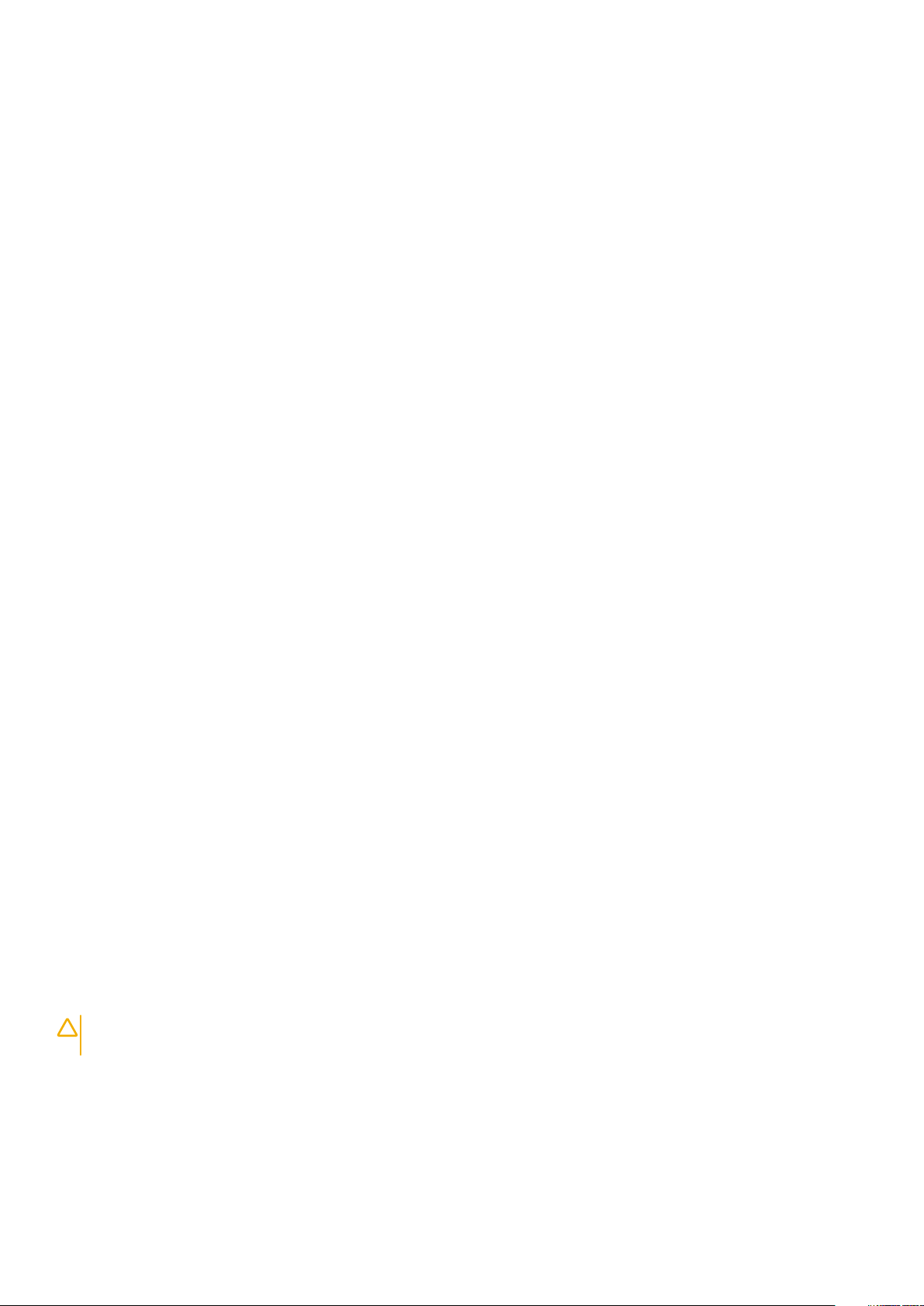
ESD-Beutel entnommen und auf der Matte platziert werden. ESD-empfindliche Elemente sind nur in Ihrer Hand, auf der ESD-Matte,
im System oder im Beutel sicher geschützt.
• Armband und Bonddraht: Das Armband und der Bonddraht können entweder direkt zwischen Ihrem Handgelenk und blankem Metall
auf der Hardware befestigt werden, falls die ESD-Matte nicht erforderlich ist, oder mit der antistatischen Matte verbunden werden,
sodass Hardware geschützt wird, die vorübergehend auf der Matte platziert wird. Die physische Verbindung zwischen dem Armband
bzw. dem Bonddraht und Ihrer Haut, der ESD-Matte und der Hardware wird als Bonding bezeichnet. Verwenden Sie nur Service-Kits
mit einem Armband, einer Matte und Bonddraht. Verwenden Sie niemals kabellose Armbänder. Bedenken Sie immer, dass bei den
internen Kabeln eines Erdungsarmbands die Gefahr besteht, dass sie durch normale Abnutzung beschädigt werden, und daher müssen
Sie regelmäßig mit einem Armbandtester geprüft werden, um versehentliche ESD-Hardwareschäden zu vermeiden. Es wird
empfohlen, das Armband und den Bonddraht mindestens einmal pro Woche zu überprüfen.
• ESD Armbandtester: Die Kabel innerhalb eines ESD-Armbands sind anfällig für Schäden im Laufe der Zeit. Bei der Verwendung eines
nicht kontrollierten Kits sollten Sie das Armband regelmäßig vor jeder Wartungsanfrage bzw. mindestens einmal pro Woche testen. Ein
Armbandtester ist für diese Zwecke die beste Lösung. Wenn Sie keinen eigenen Armbandtester besitzen, fragen Sie bei Ihrem
regionalen Büro nach, ob dieses über einen verfügt. Stecken Sie für den Test den Bonddraht des Armbands in den Tester (während
das Armband an Ihrem Handgelenk angelegt ist) und drücken Sie die Taste zum Testen. Eine grüne LED leuchtet auf, wenn der Test
erfolgreich war. Eine rote LED leuchtet auf und ein Alarmton wird ausgegeben, wenn der Test fehlschlägt.
• Isolatorelemente: Es ist sehr wichtig, ESD-empfindliche Geräte, wie z. B. Kunststoff-Kühlkörpergehäuse, von internen Teilen
fernzuhalten, die Isolatoren und oft stark geladen sind.
• Arbeitsumgebung: Vor der Bereitstellung des ESD-Service-Kits sollten Sie die Situation am Standort des Kunden überprüfen. Zum
Beispiel unterscheidet sich die Bereitstellung des Kits für eine Serverumgebung von der Bereitstellung für eine Desktop-PC- oder
mobile Umgebung. Server werden in der Regel in einem Rack innerhalb eines Rechenzentrums montiert. Desktop-PCs oder tragbare
Geräte befinden sich normalerweise auf Schreibtischen oder an Arbeitsplätzen. Achten Sie stets darauf, dass Sie über einen großen,
offenen, ebenen und übersichtlichen Arbeitsbereich mit ausreichend Platz für die Bereitstellung des ESD-Kits und mit zusätzlichem
Platz für den jeweiligen Systemtyp verfügen, den Sie reparieren. Der Arbeitsbereich sollte zudem frei von Isolatoren sein, die zu einem
ESD-Ereignis führen können. Isolatoren wie z. B. Styropor und andere Kunststoffe sollten vor dem physischen Umgang mit
Hardwarekomponenten im Arbeitsbereich immer mit mindestens 12" bzw. 30 cm Abstand von empfindlichen Teilen platziert werden.
• ESD-Verpackung: Alle ESD-empfindlichen Geräte müssen in einer Schutzverpackung zur Vermeidung von elektrostatischer
Aufladung geliefert und empfangen werden. Antistatische Beutel aus Metall werden bevorzugt. Beschädigte Teile sollten Sie immer
unter Verwendung des gleichen ESD-Beutels und der gleichen ESD-Verpackung zurückschicken, die auch für den Versand des Teils
verwendet wurde. Der ESD-Beutel sollte zugefaltet und mit Klebeband verschlossen werden und Sie sollten dasselbe
Schaumstoffverpackungsmaterial verwenden, das in der Originalverpackung des neuen Teils genutzt wurde. ESD-empfindliche Geräte
sollten aus der Verpackung nur an einer ESD-geschützten Arbeitsfläche entnommen werden und Ersatzteile sollte nie auf dem ESDBeutel platziert werden, da nur die Innenseite des Beutels abgeschirmt ist. Legen Sie Teile immer in Ihre Hand, auf die ESD-Matte, ins
System oder in einen antistatischen Beutel.
• Transport von empfindlichen Komponenten: Wenn empfindliche ESD-Komponenten, wie z. B. Ersatzteile oder Teile, die an Dell
zurückgesendet werden sollen, transportiert werden, ist es äußerst wichtig, diese Teile für den sicheren Transport in antistatischen
Beuteln zu platzieren.
ESD-Schutz – Zusammenfassung
Es wird empfohlen, dass Servicetechniker das herkömmliche verkabelte ESD-Erdungsarmband und die antistatische Matte jederzeit bei
der Wartung von Dell Produkten verwenden. Darüber hinaus ist es äußerst wichtig, dass Techniker während der Wartung empfindliche
Teile separat von allen Isolatorteilen aufbewahren und dass sie einen antistatischen Beutel für den Transport empfindlicher Komponenten
verwenden.
Transport empfindlicher Komponenten
Wenn empfindliche ESD-Komponenten, wie z. B. Ersatzteile oder Teile, die an Dell zurückgesendet werden sollen, transportiert werden, ist
es äußerst wichtig, diese Teile für den sicheren Transport in antistatischen Beuteln zu platzieren.
Hebevorrichtung
Beachten Sie die folgenden Richtlinien beim Heben von schweren Geräten:
VORSICHT:
eine mechanische Hebevorrichtung.
1. Sorgen Sie dafür, dass Sie einen fest Stand haben. Um einen stabilen Stand zu haben, stellen Sie die Füße etwas auseinander und
drehen Sie die Zehen nach außen.
2. Spannen Sie die Bauchmuskeln an. Die Bauchmuskulatur unterstützt den Rücken, wenn Sie etwas anheben, und gleicht so die Last
aus.
3. Heben Sie die Last mit den Beinen, nicht mit dem Rücken.
4. Halten Sie die Last nahe am Körper. Je näher die Last am Rücken ist, desto weniger wird Ihr Rücken belastet.
Heben Sie nicht schwerer als 50 Pfund. Bitten Sie immer weitere Personen um Hilfe oder verwenden Sie
Sicherheitshinweise
7
Page 8
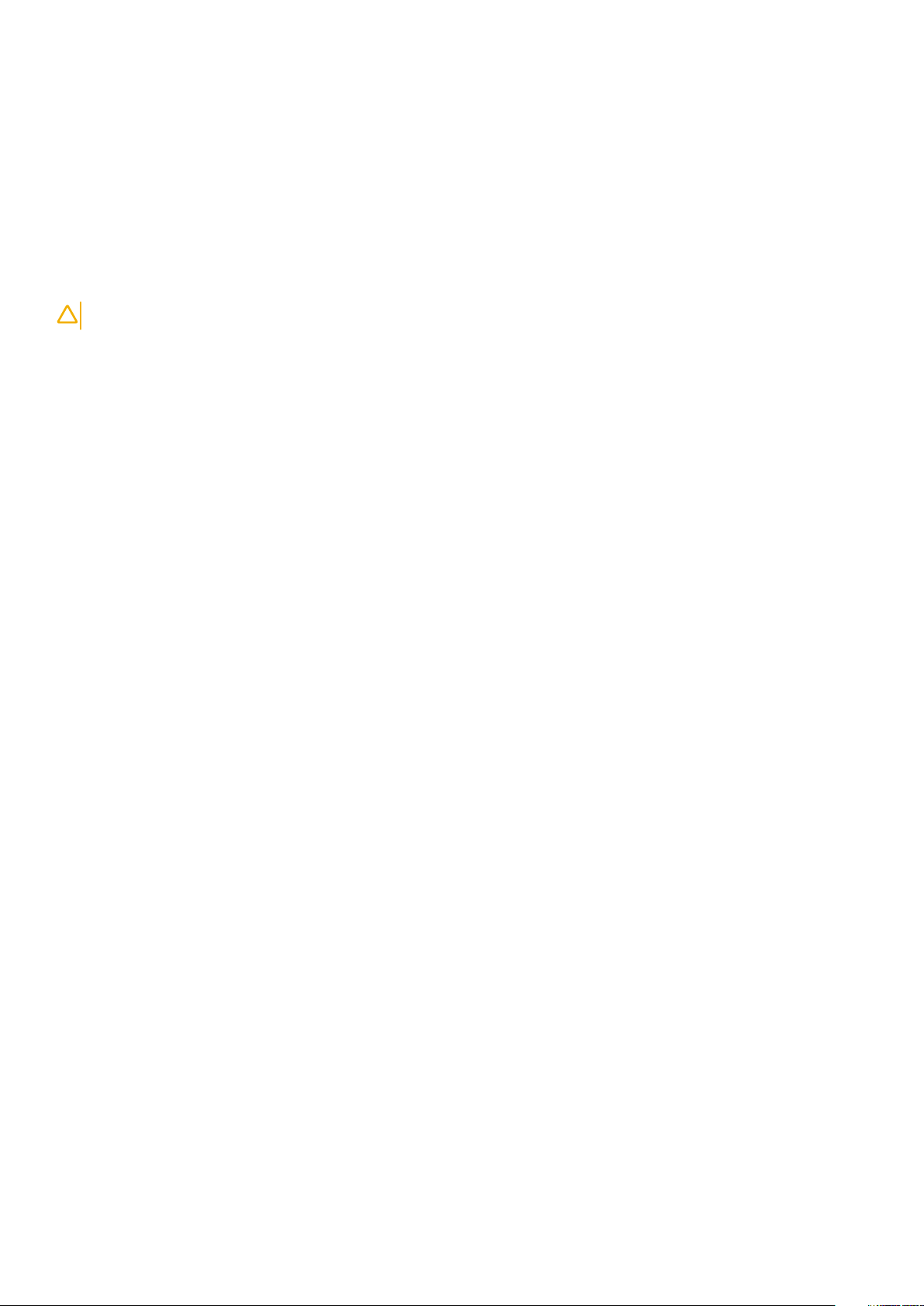
5. Halten Sie den Rücken immer aufrecht – unabhängig davon, ob Sie die Last anheben oder absetzen. Versuchen Sie, die Last nicht
durch Ihr eigenes Körpergewicht zu beschweren. Vermeiden Sie es, Ihren Körper oder Rücken zu verdrehen.
6. Befolgen Sie die gleichen Techniken in umgekehrter Reihenfolge zum Abstellen der Last.
Nach der Arbeit an Komponenten im Inneren des Computers
Info über diese Aufgabe
VORSICHT: Im Inneren des Computers vergessene oder lose Schrauben können den Computer erheblich beschädigen.
Schritte
1. Bringen Sie alle Schrauben wieder an und stellen Sie sicher, dass sich im Inneren des Computers keine losen Schrauben mehr befinden.
2. Schließen Sie alle externen Geräte, Peripheriegeräte oder Kabel wieder an, die Sie vor dem Arbeiten an Ihrem Computer entfernt
haben.
3. Setzen Sie alle Medienkarten, Laufwerke oder andere Teile wieder ein, die Sie vor dem Arbeiten an Ihrem Computer entfernt haben.
4. Schließen Sie den Computer sowie alle daran angeschlossenen Geräte an das Stromnetz an.
5. Schalten Sie den Computer ein.
8 Sicherheitshinweise
Page 9
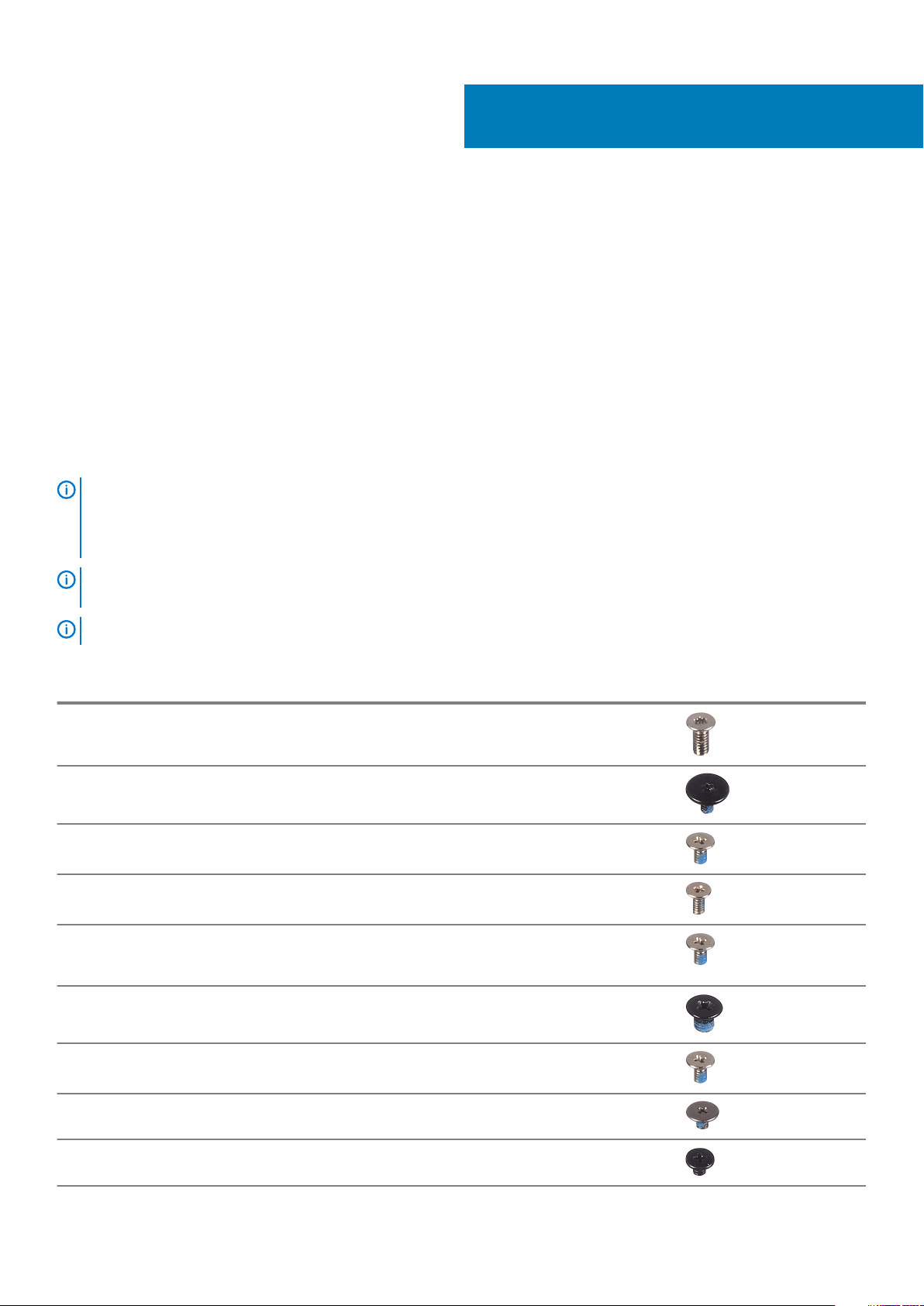
Entfernen und Einbauen von Komponenten
Empfohlene Werkzeuge
Für die in diesem Dokument beschriebenen Arbeitsschritte können die folgenden Werkzeuge erforderlich sein:
• Kreuzschlitzschraubendreher Größe 0
• Kreuzschlitzschraubendreher Größe 1
• Torx-Schraubenzieher T5
• Schlitzschraubendreher
• Kunststoffstift
Schraubenliste
ANMERKUNG: Beim Entfernen der Schrauben von einer Komponente wird empfohlen, sich den Schraubentyp und die
Menge der Schrauben zu notieren und die Schrauben anschließend in einer Box aufzubewahren. So wird sichergestellt,
dass die richtige Anzahl der Schrauben und der richtige Schraubentyp wieder angebracht werden, wenn die
Komponente ausgetauscht wird.
ANMERKUNG: Manche Computer verfügen über magnetische Oberflächen. Stellen Sie sicher, dass die Schrauben nicht
an solchen Oberflächen befestigt bleiben, wenn Sie eine Komponente austauschen.
2
ANMERKUNG: Die Farbe der Schraube kann je nach bestellter Konfiguration variieren.
Tabelle 1. Schraubenliste
Komponente Zur Befestigung von Schraubentyp Menge Abbildung Schraube
Bodenabdeckung Handballenstützen-
Baugruppe
Akku Systemplatine M1.6x3.4 1 Torx-Schraube
Akku Handballenstützen-
Baugruppe
Akku Handballenstützen-
Baugruppe
Halterung des
Bildschirmkabels
Bildschirmbaugruppe Handballenstützen-
USB-Typ-C-Halterung Systemplatine M1.6x3 1
Systemplatine M1.6x3 1 unverlierbare Schraube
Baugruppe
M2x4.5 8 Torx-Schrauben
M1.6x3 7
M1.2x4 2
auf der Halterung für das
Bildschirmkabel
M2.5x3 4
USB-Typ-C-Halterung Systemplatine M1,6x2 1
Systemplatine Handballenstützen-
Baugruppe
M1,6x2,5 4
Entfernen und Einbauen von Komponenten 9
Page 10
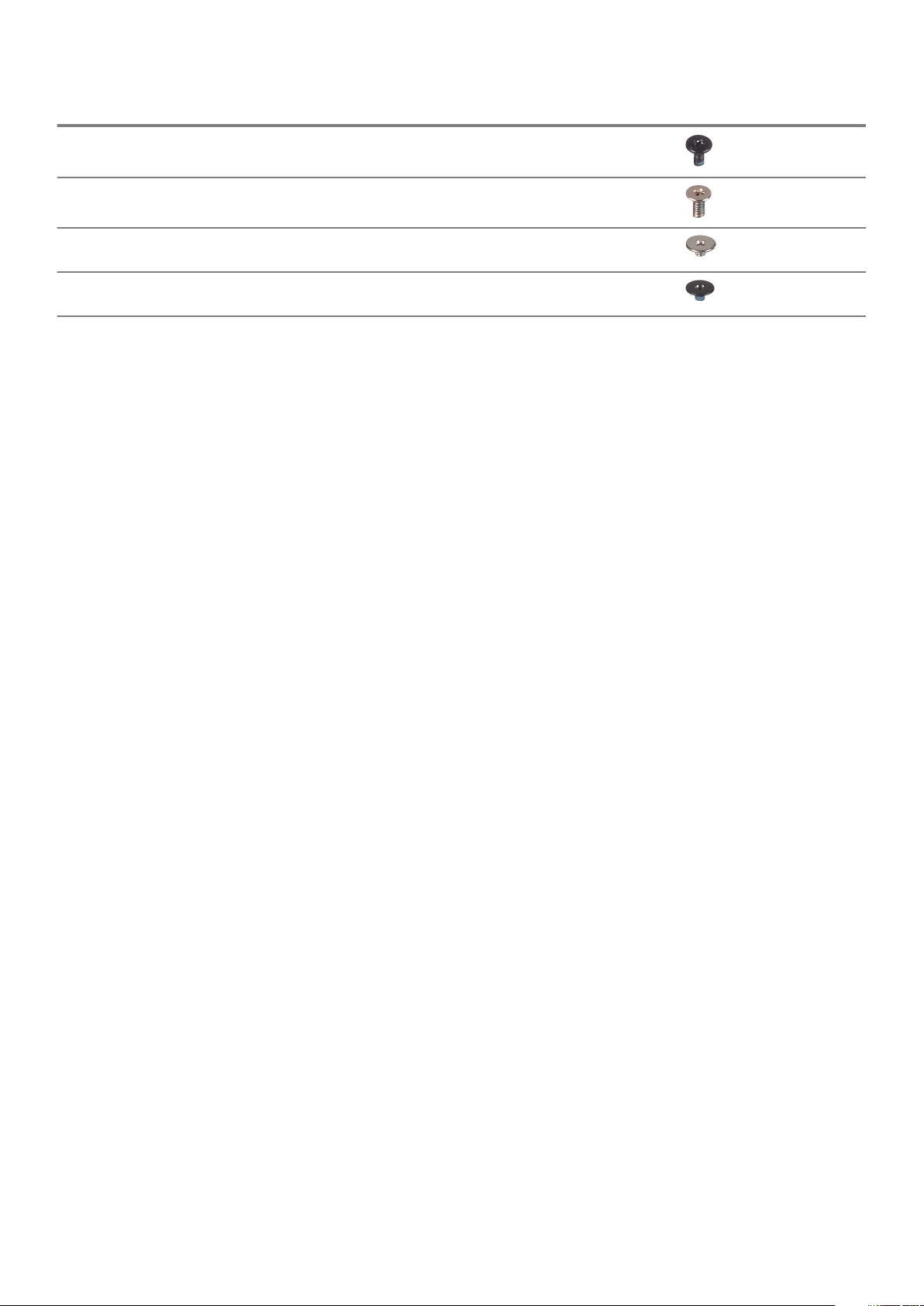
Komponente Zur Befestigung von Schraubentyp Menge Abbildung Schraube
Systemplatine Handballenstützen-
Baugruppe
Systemplatine Handballenstützen-
Baugruppe
Tastaturbaugruppe Handballenstützen-
Baugruppe
Tastaturbaugruppe Handballenstützen-
Baugruppe
M1.2x3 3
M1.2x4 1 unverlierbare Schraube
M1,2x1,4 38
M1.2x1.6 10
Bodenabdeckung
Entfernen der Bodenabdeckung
Voraussetzungen
1. Folgen Sie den Anweisungen unter Vor der Arbeit an Komponenten im Inneren des Computers.
Info über diese Aufgabe
Die folgenden Abbildungen zeigen die Position der Bodenabdeckung und stellen das Verfahren zum Entfernen bildlich dar.
10
Entfernen und Einbauen von Komponenten
Page 11
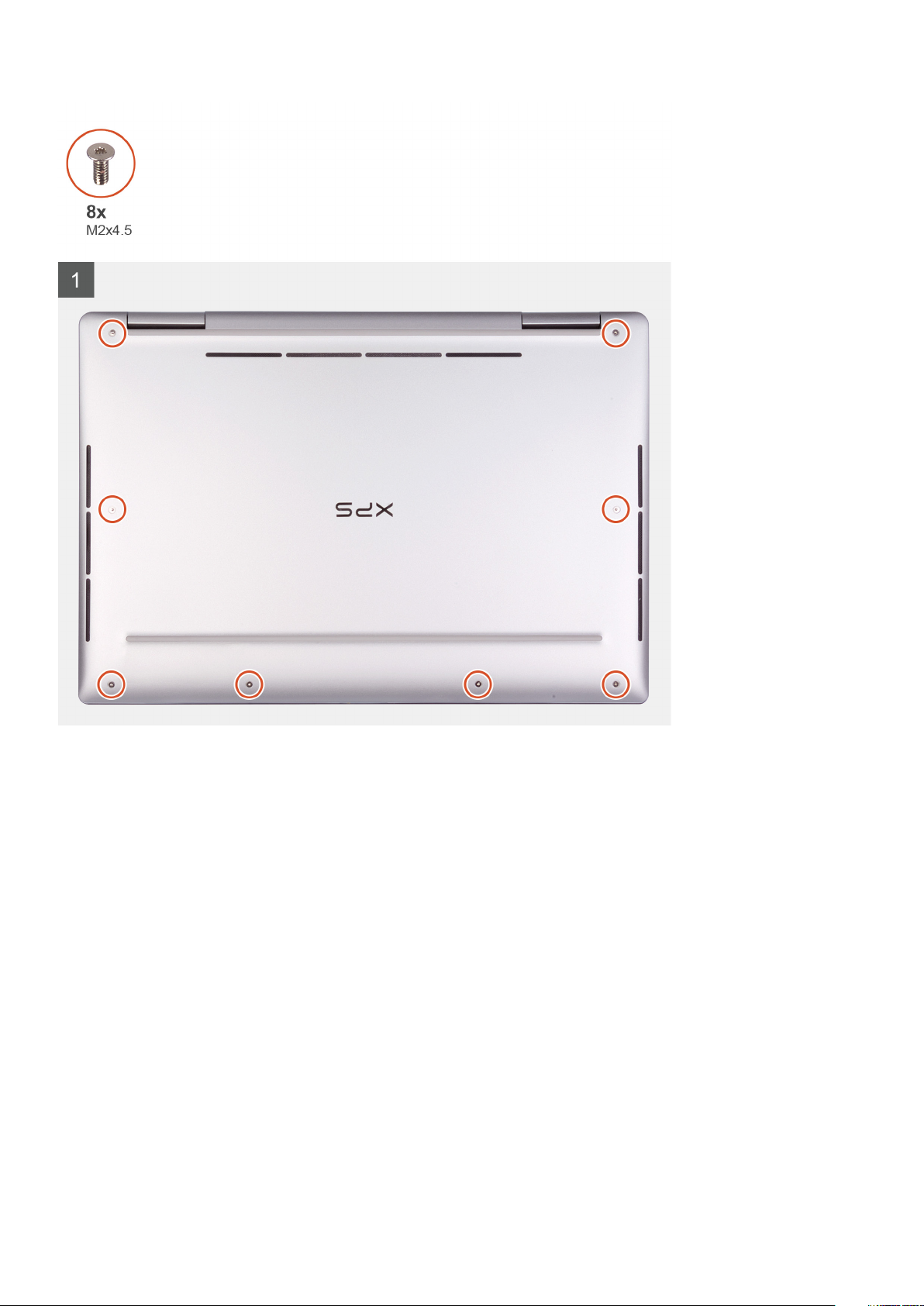
Entfernen und Einbauen von Komponenten 11
Page 12
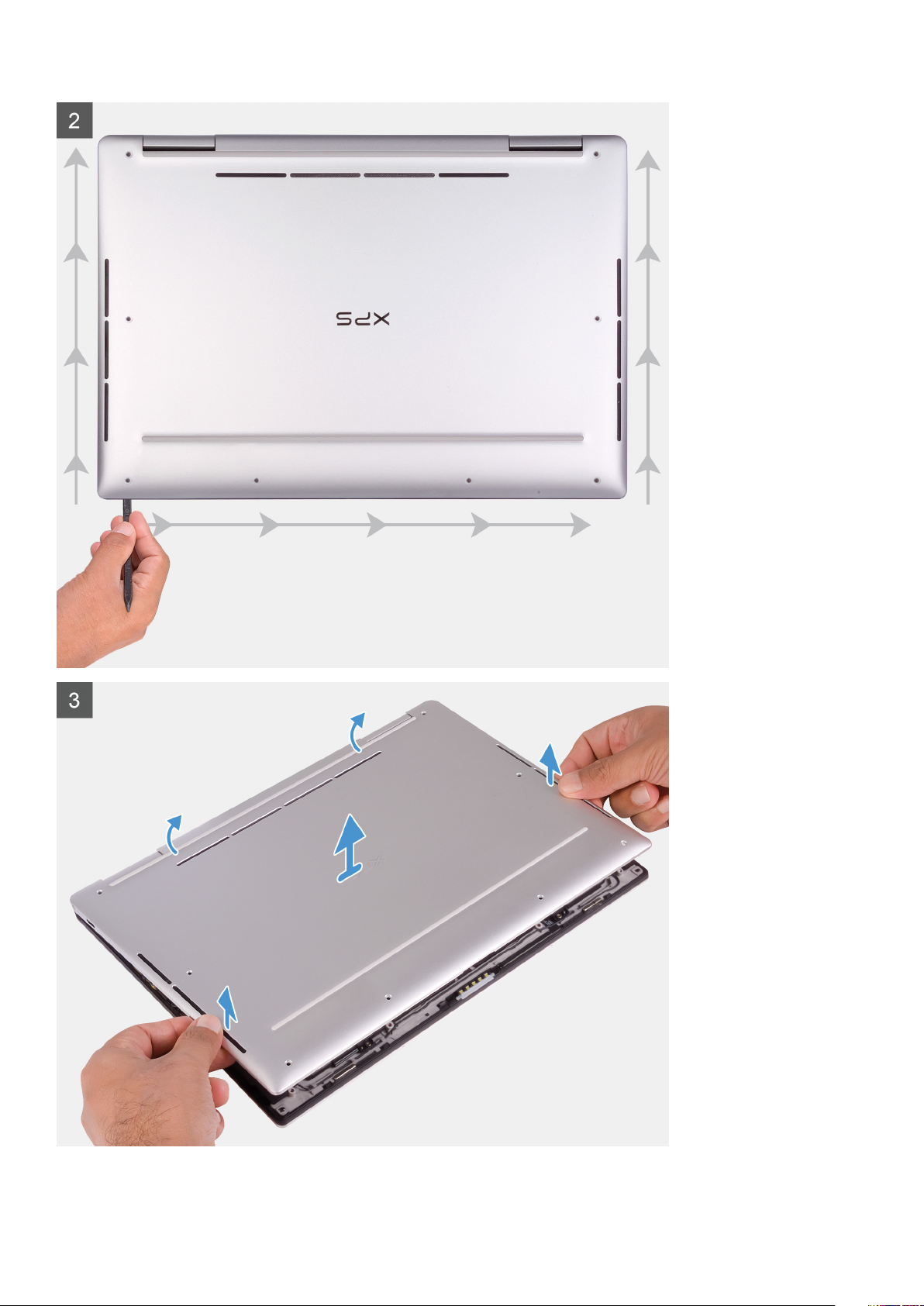
12 Entfernen und Einbauen von Komponenten
Page 13
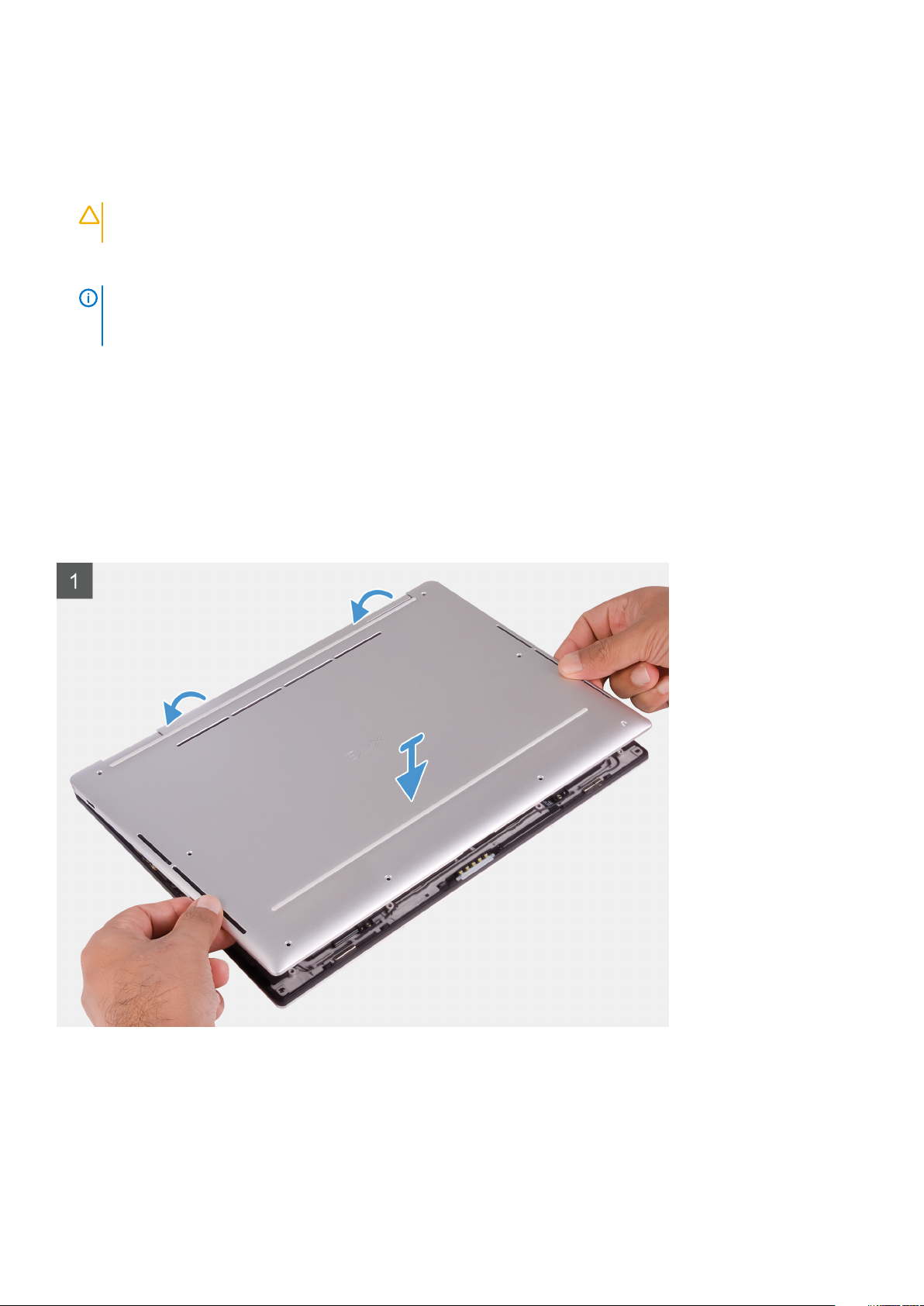
Schritte
1. Entfernen Sie die acht Torx-Schrauben (M2x4.5), mit denen die Abdeckung für die Unterseite an der Handballenstützen-Baugruppe
befestigt wird.
2. Hebeln Sie die Bodenabdeckung beginnend in der linken unteren Ecke in Pfeilrichtung, um sie aus der Handballenstützen-Baugruppe zu
lösen.
VORSICHT: Ziehen bzw. hebeln Sie die Bodenabdeckung nicht von der Oberseite her ab, da Sie die Bodenabdeckung
beschädigen könnten.
Halten Sie beide Seiten der Bodenabdeckung und drehen Sie sie von der Vorderseite zur Rückseite, um sie aus der Handballenstützen-
3.
Baugruppe zu entfernen.
ANMERKUNG: Die Stifte an der Unterseite der Bodenabdeckung für die Erdung der Antennen und der Audioplatine
sind empfindlich. Setzen Sie die Bodenabdeckung auf eine saubere Oberfläche, um Schäden an den Stiften zu
vermeiden.
Anbringen der Bodenabdeckung
Voraussetzungen
Wenn Sie eine Komponente austauschen, muss die vorhandene Komponente entfernt werden, bevor Sie das Installationsverfahren
durchführen.
Info über diese Aufgabe
Die folgenden Abbildungen zeigen die Position der Bodenabdeckung und stellen das Verfahren zum Anbringen bildlich dar.
Entfernen und Einbauen von Komponenten
13
Page 14
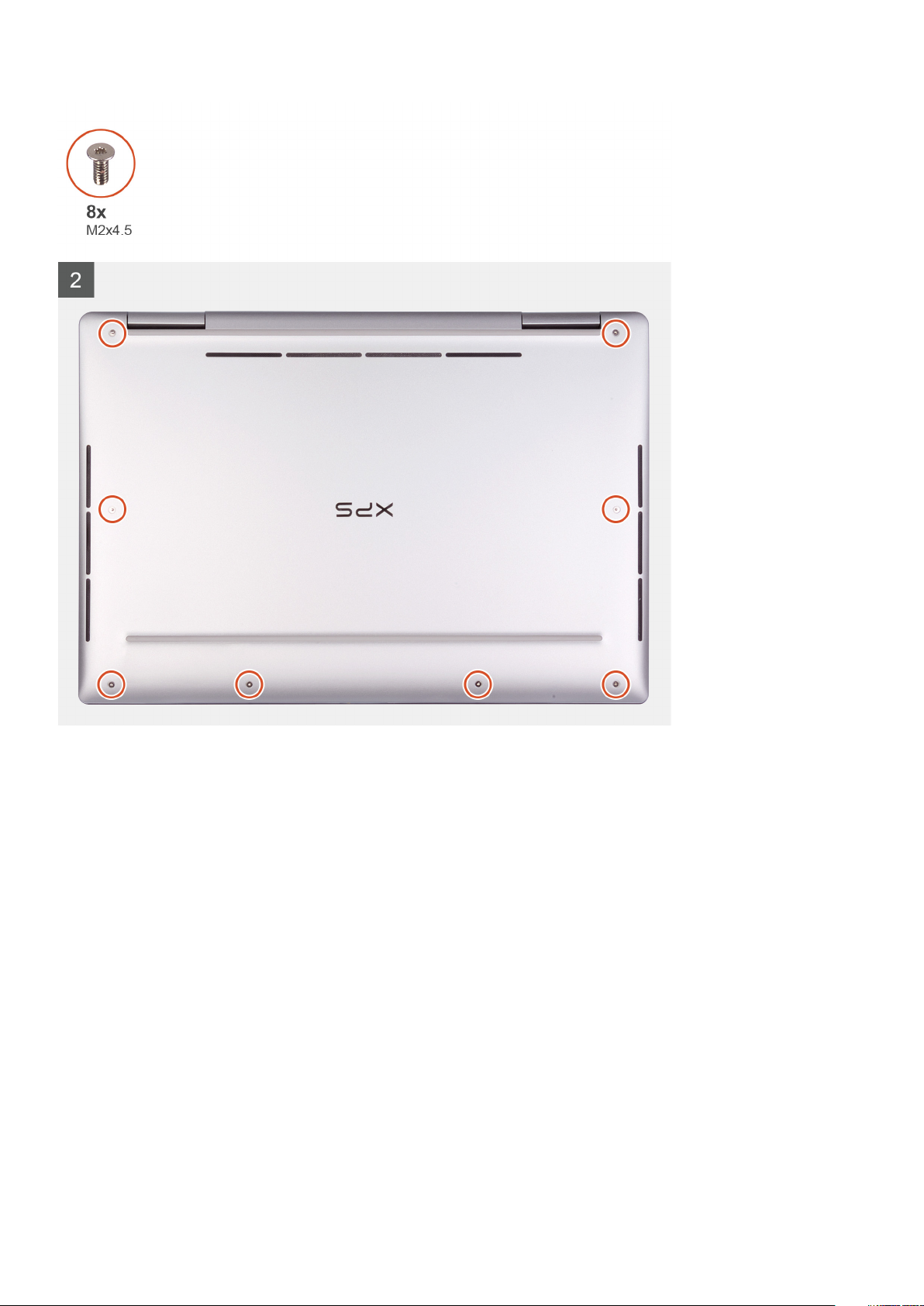
Schritte
1. Richten Sie die Rückseite der Bodenabdeckung auf der Handballenstützen-Baugruppe aus und lassen Sie die Bodenabdeckung
einrasten.
2. Bringen Sie die acht Torx-Schrauben (M2x4.5) wieder an, mit denen die Abdeckung an der Handballenstützen-Baugruppe befestigt
wird.
Nächste Schritte
1. Folgen Sie den Anweisungen unter Nach der Arbeit an Komponenten im Inneren des Computers.
Akku
Entfernen des Akkus
Voraussetzungen
1. Folgen Sie den Anweisungen unter Vor der Arbeit an Komponenten im Inneren des Computers.
2. Entfernen Sie die Abdeckung an der Unterseite.
Info über diese Aufgabe
Die folgende Abbildung zeigt die Position des Akkus und stellt das Verfahren zum Entfernen bildlich dar.
Entfernen und Einbauen von Komponenten
14
Page 15
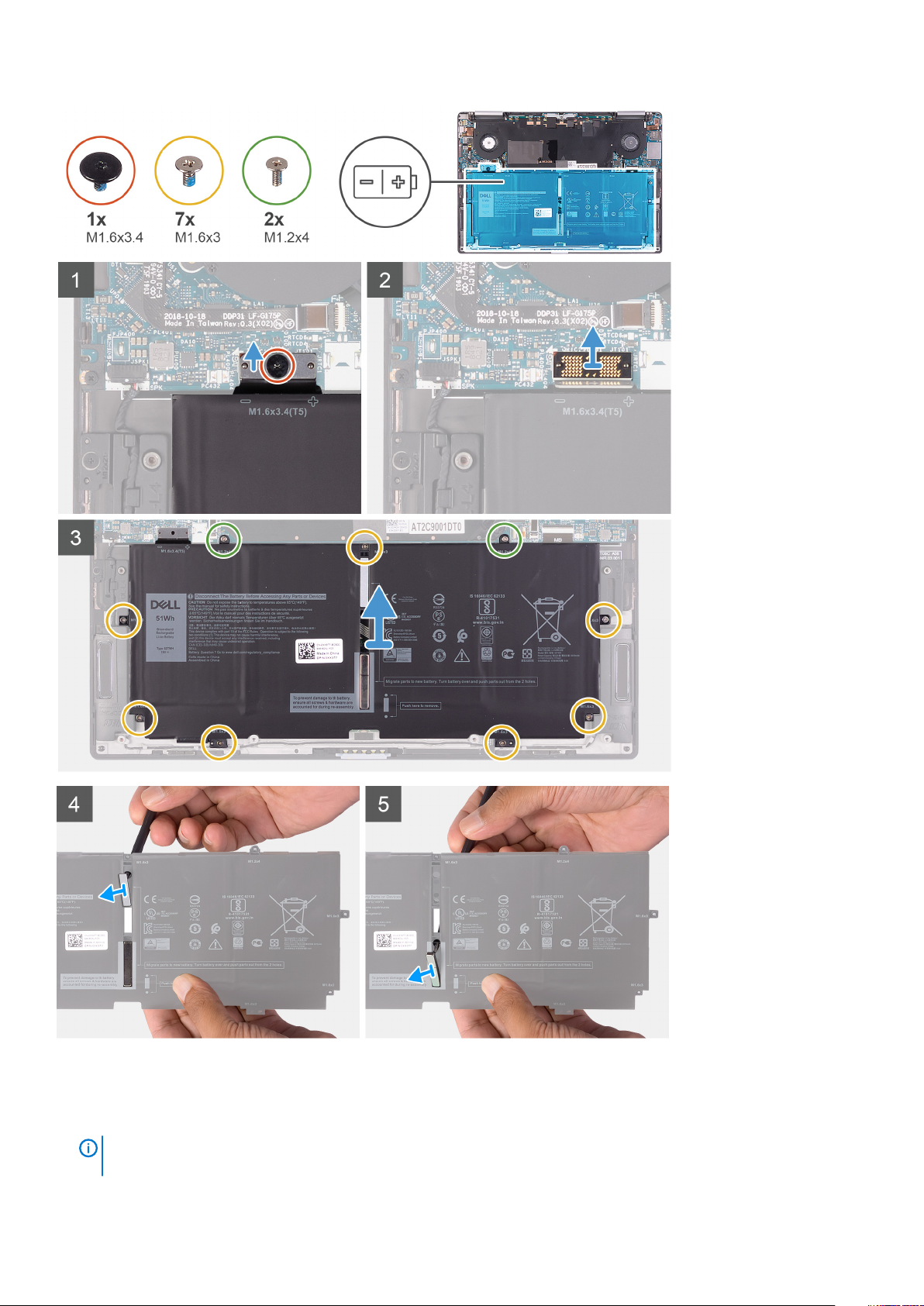
Schritte
1. Entfernen Sie die Torx 5-Schraube (M1.6x3.4), mit der das Akkukabel an der Systemplatine befestigt wird.
2. Trennen Sie das Akkukabel von der Zwischenplatine.
ANMERKUNG:
zu vermeiden. Halten Sie die Zwischenplatine an den Kanten fest, um Schäden an den Stiften zu vermeiden.
Entfernen Sie die Zwischenplatine unmittelbar nach dem Trennen des Akkukabels, um eine Verlegung
Entfernen und Einbauen von Komponenten 15
Page 16
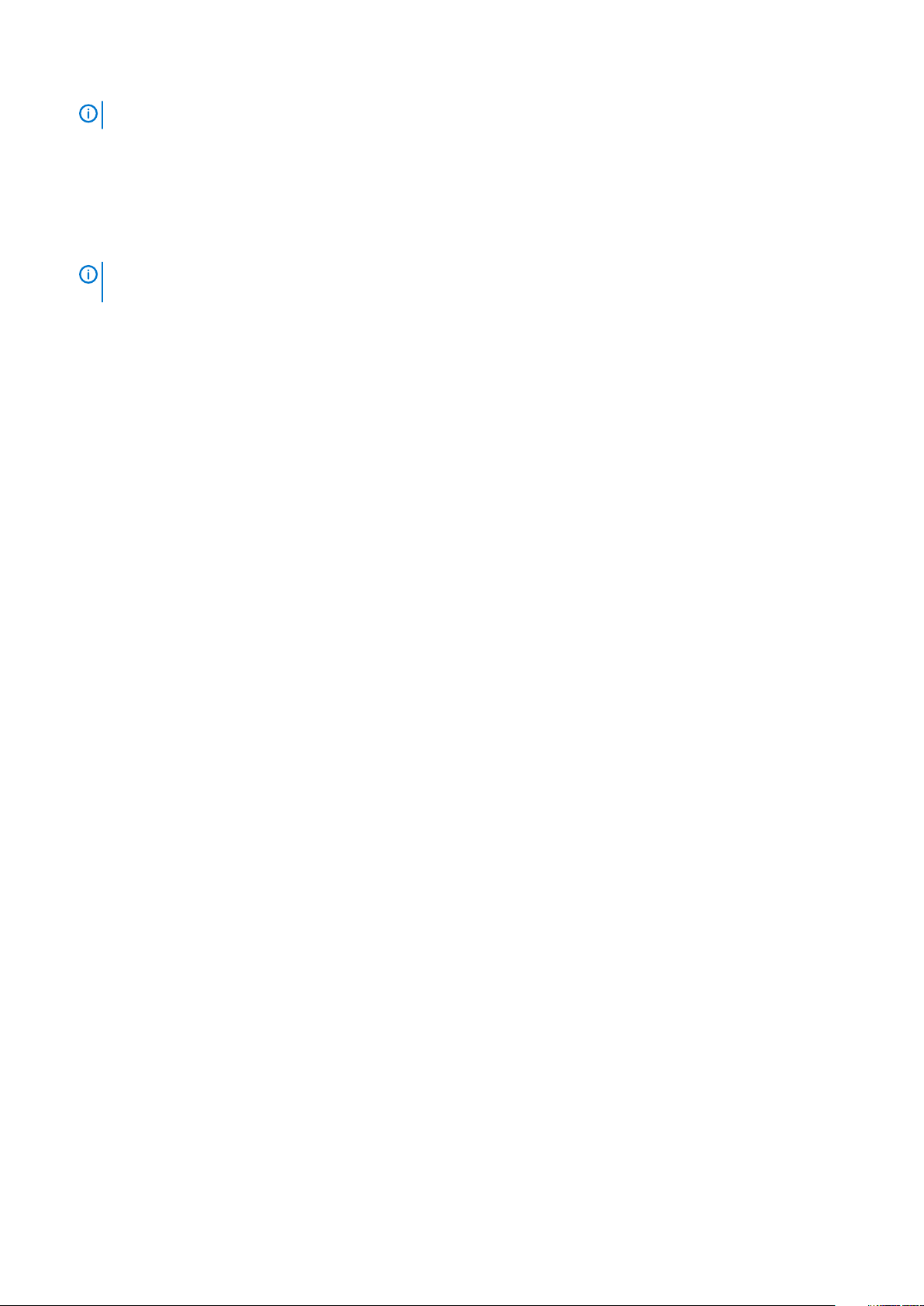
ANMERKUNG: Für die Zwischenplatine ist die Polarität unerheblich und beide Seiten sind kompatibel.
3. Entfernen Sie die Zwischenplatine von der Systemplatine.
4. Entfernen Sie die sieben Schrauben (M1.6x3), mit denen der Akku an der Handballenstützen-Baugruppe befestigt ist.
5. Entfernen Sie die zwei Schrauben (M1.2x4), mit denen der Akku an der Systemplatine befestigt ist.
6. Heben Sie den Akku von der Handballenstützen-Baugruppe.
7. Drehen Sie die Batterie um.
8. Drücken Sie mithilfe eines Kunststoffstifts nach unten, um den Magneten und den Metallriegel aus dem Akku zu entfernen.
ANMERKUNG: Bewahren Sie den Magneten und den Metallriegel auf, da sie für den neuen Akku verwendet werden
müssen.
Einsetzen des Akkus
Voraussetzungen
Wenn Sie eine Komponente austauschen, muss die vorhandene Komponente entfernt werden, bevor Sie das Installationsverfahren
durchführen.
Info über diese Aufgabe
Die folgende Abbildung zeigt die Position des Akkus und stellt das Verfahren zum Einsetzen bildlich dar.
16 Entfernen und Einbauen von Komponenten
Page 17

Schritte
1. Befestigen Sie den Magneten und den Metallriegel am Akku.
ANMERKUNG:
2. Richten Sie die Schraubenbohrungen des Akkus und die der Systemplatine sowie der Handballenstützen-Baugruppe direkt
übereinander aus.
3. Befestigen Sie die zwei Schrauben (M1.2x4) wieder, mit denen der Akku an der Systemplatine befestigt wird.
4. Bringen Sie die sieben Schrauben (M1.6x3) wieder an, mit denen der Akku an der Handballenstützen-Baugruppe befestigt wird.
5. Verbinden Sie die Zwischenplatine mit dem Anschluss auf der Systemplatine.
ANMERKUNG:
6. Verbinden Sie das Akkukabel mit der Zwischenplatine.
7. Bringen Sie die Torx 5-Schraube (M1.6x3.4) wieder an, mit der das Akkukabel an der Systemplatine befestigt wird.
Nächste Schritte
1. Bringen Sie die Bodenabdeckung an.
2. Folgen Sie den Anweisungen unter Nach der Arbeit an Komponenten im Inneren des Computers.
Verwenden Sie den Magneten und den Metallriegel von dem fehlerhaften Akku.
Für die Zwischenplatine ist die Polarität unerheblich und beide Seiten sind kompatibel.
Entfernen und Einbauen von Komponenten
17
Page 18

Bildschirmbaugruppe
Entfernen der Bildschirmbaugruppe
Voraussetzungen
1. Folgen Sie den Anweisungen unter Vor der Arbeit an Komponenten im Inneren des Computers.
2. Entfernen Sie die Abdeckung an der Unterseite.
3. Entfernen Sie den Akku.
Info über diese Aufgabe
Die folgende Abbildung zeigt die Position der Bildschirmbaugruppe und stellt das Verfahren zum Entfernen bildlich dar.
18 Entfernen und Einbauen von Komponenten
Page 19

Schritte
1. Lösen Sie die unverlierbare Schraube (M1.6x3), mit der die Halterung des Bildschirmkabels an der Systemplatine befestigt wird.
2. Heben Sie die Halterung des Bildschirmkabels von der Systemplatine.
3. Ziehen Sie die Klebebänder ab, mit denen das Bildschirmkabel und das Kamerakabel an der Systemplatine befestigt sind.
4. Nutzen Sie das Klebeband als Zuglasche, um das Bildschirmkabel und das Kamerakabel von der Systemplatine zu trennen.
5. Entfernen Sie das Bildschirmkabel und das Kamerakabel aus der Kabelführung der Systemplatine.
6. Entfernen Sie die vier Schrauben (M2.5x3), mit denen die Bildschirmscharniere an der Handballenstützen-Baugruppe befestigt sind.
7. Schieben Sie die Handballenstütze von der Bildschirmbaugruppe.
Entfernen und Einbauen von Komponenten
19
Page 20

Einbauen der Bildschirmbaugruppe
Voraussetzungen
Wenn Sie eine Komponente austauschen, muss die vorhandene Komponente entfernt werden, bevor Sie das Installationsverfahren
durchführen.
Info über diese Aufgabe
Die folgenden Abbildungen zeigen die Position der Bildschirmbaugruppe und stellen das Verfahren zum Einbauen bildlich dar.
20
Entfernen und Einbauen von Komponenten
Page 21

Schritte
1. Schieben Sie die Handballenstützen-Baugruppe unter die Bildschirmbaugruppe.
2. Richten Sie die Schraubenbohrungen der Handballenstützen-Baugruppe an den Schraubenbohrungen der Bildschirmscharniere aus.
3. Bringen Sie die vier Schrauben (M2.5x3) wieder an, mit denen die Bildschirmbaugruppe an der Handballenstützen-Baugruppe befestigt
wird.
Entfernen und Einbauen von Komponenten
21
Page 22

4. Verlegen Sie das Bildschirmkabel und das Kamerakabel durch die Kabelführungen auf der Systemplatine.
5. Verbinden Sie das Bildschirmkabel und das Kamerakabel mit der Systemplatine.
6. Befestigen Sie die Klebebänder, mit denen das Bildschirmkabel und das Kamerakabel an der Systemplatine befestigt sind.
7. Richten Sie die Halterung des Bildschirmkabels aus und setzen Sie sie auf die Systemplatine.
8. Ziehen Sie die Schraube (M1.6x3) fest an, mit der die Halterung des Bildschirmkabels an der Systemplatine befestigt wird.
Nächste Schritte
1. Bauen Sie den Akku ein.
2. Bringen Sie die Bodenabdeckung an.
3. Folgen Sie den Anweisungen unter Nach der Arbeit an Komponenten im Inneren des Computers.
Lautsprecher
Entfernen der Lautsprecher
Voraussetzungen
1. Folgen Sie den Anweisungen unter Vor der Arbeit an Komponenten im Inneren des Computers.
2. Entfernen Sie die Abdeckung an der Unterseite.
3. Entfernen Sie den Akku.
Info über diese Aufgabe
Die folgende Abbildung zeigt die Position der Lautsprecher und stellt das Verfahren zum Entfernen bildlich dar.
Schritte
1. Trennen Sie das Lautsprecherkabel von der Systemplatine.
2. Merken Sie sich die Führung des Lautsprecherkabels und entfernen Sie das Lautsprecherkabel aus den Kabelführungen an der
Handballenstützen-Baugruppe.
3. Hebeln Sie mithilfe eines Kunststoffstifts die Lautsprecher von der Handballenstützen-Baugruppe ab.
Entfernen und Einbauen von Komponenten
22
Page 23

Einbauen der Lautsprecher
Voraussetzungen
Wenn Sie eine Komponente austauschen, muss die vorhandene Komponente entfernt werden, bevor Sie das Installationsverfahren
durchführen.
Info über diese Aufgabe
Die folgende Abbildung zeigt die Position der Lautsprecher und stellt das Verfahren zum Einbauen bildlich dar.
Schritte
1. Schieben Sie die Lautsprecher in die Steckplätze auf der Handballenstützen-Baugruppe.
ANMERKUNG:
die zuvor entfernt wurden.
2. Führen Sie das Lautsprecherkabel durch die Kabelführungen an der Handballenstützen-Tastatur-Baugruppe.
3. Verbinden Sie das Lautsprecherkabel mit der Systemplatine.
Nächste Schritte
1. Bauen Sie den Akku ein.
2. Bringen Sie die Bodenabdeckung an.
3. Folgen Sie den Anweisungen unter Nach der Arbeit an Komponenten im Inneren des Computers.
Stellen Sie sicher, dass keine Kleberückstände von den fehlerhaften Lautsprechern vorhanden sind,
Systemplatinenbaugruppe
Entfernen der Systemplatine
Voraussetzungen
1. Folgen Sie den Anweisungen unter Vor der Arbeit an Komponenten im Inneren des Computers.
Entfernen und Einbauen von Komponenten
23
Page 24

2. Entfernen Sie die Abdeckung an der Unterseite.
3. Entfernen Sie den Akku.
Info über diese Aufgabe
Die folgende Abbildung zeigt die Anschlüsse auf der Systemplatine.
Abbildung 1. Systemplatinenanschlüsse
1. Lautsprecherkabel
2. Kabel des Fingerabdrucklesers
3. Bildschirmkabel
4. Kamerakabel
5. Tastatursteuerungsplatinenkabel
Die folgende Abbildung zeigt die Position der Systemplatine und stellt das Verfahren zum Entfernen bildlich dar.
24
Entfernen und Einbauen von Komponenten
Page 25

Schritte
1. Lösen Sie die unverlierbare Schraube (M1.6x3), mit der die Halterung des Bildschirmkabels an der Systemplatine befestigt wird.
2. Heben Sie die Halterung des Bildschirmkabels von der Systemplatine.
3. Ziehen Sie die Klebebänder ab, mit denen das Bildschirmkabel und das Kamerakabel an der Systemplatine befestigt sind.
4. Nutzen Sie das Klebeband als Zuglasche, um das Bildschirmkabel und das Kamerakabel von der Systemplatine zu trennen.
5. Entfernen Sie das Bildschirmkabel und das Kamerakabel aus der Kabelführung der Systemplatine.
6. Entfernen Sie die Schraube (M1.6x3) und die Schraube (M1.6x2), mit der die Typ-C-Halterung an der Systemplatine befestigt ist.
ANMERKUNG:
7. Heben Sie die Typ-C-Halterung von der Systemplatine ab.
8. Trennen Sie das Lautsprecherkabel von der Systemplatine.
9. Öffnen Sie die Verriegelung und trennen Sie das Kabel des Fingerabdrucklesers von der Systemplatine.
10. Ziehen Sie die Fingerabdruckleser-Tochterplatine von der Systemplatine ab.
11. Öffnen Sie die Verriegelung und trennen Sie das Tastatursteuerungsplatinenkabel von der Systemplatine.
12. Entfernen Sie die vier Schrauben (M1.6x2.5), drei Schrauben (M1.2x3) und die unverlierbare Schraube (M1.2x4), mit der die
Systemplatine an der Handballenstützen-Baugruppe befestigt wird.
13. Heben Sie die Systemplatine aus der Handballenstützen-Baugruppe.
Die Schraube M1.6x2 hat einen größeren Kopf als die Schraube M1.6x3.
Entfernen und Einbauen von Komponenten
25
Page 26

Einbauen der Systemplatine
Voraussetzungen
Wenn Sie eine Komponente austauschen, muss die vorhandene Komponente entfernt werden, bevor Sie das Installationsverfahren
durchführen.
Info über diese Aufgabe
Die folgende Abbildung zeigt die Anschlüsse auf der Systemplatine.
Abbildung 2. Systemplatinenanschlüsse
1. Lautsprecherkabel
2. Kabel des Fingerabdrucklesers
3. Bildschirmkabel
4. Kamerakabel
5. Tastatursteuerungsplatinenkabel
Die folgenden Abbildungen zeigen die Position der Systemplatine und stellen das Verfahren zum Einbauen bildlich dar.
26
Entfernen und Einbauen von Komponenten
Page 27

Entfernen und Einbauen von Komponenten 27
Page 28

Schritte
1. Richten Sie die Schraubenbohrungen der Systemplatine an den Schraubenbohrungen der Handballenstützen-Baugruppe aus.
2. Setzen Sie die vier Schrauben (M2x4), drei Schrauben (M1.2x3) und die eine Schraube (M1.2x4), mit der die Systemplatine an der
Handballenstützen-Baugruppe befestigt wird, wieder ein.
3. Verbinden Sie das Tastatursteuerungsplatinenkabel mit der Systemplatine und schließen Sie die Verriegelung, um das Kabel zu
befestigen.
4. Verbinden Sie das Lautsprecherkabel mit der Systemplatine.
5. Befestigen Sie die Fingerabdruckleser-Platine am Steckplatz auf der Systemplatine.
6. Verbinden Sie das Kabel des Fingerabdrucklesers mit der Systemplatine und schließen Sie die Verriegelung, um das Kabel zu
befestigen.
7. Richten Sie die Schraubenbohrungen der USB-Typ-C-Halterung auf die Schraubenbohrungen der Systemplatine aus.
8. Bringen Sie die Schraube (M1.6x3) und die Schraube (M1.6x2) wieder an, mit der die Halterung des USB-Typ-C-Anschlusses an der
Systemplatine befestigt wird.
ANMERKUNG:
9. Verlegen Sie das Bildschirmkabel und das Kamerakabel durch die Kabelführungen auf der Systemplatine.
10. Verbinden Sie das Bildschirmkabel und das Kamerakabel mit der Systemplatine.
11. Befestigen Sie die Klebebänder, mit denen das Bildschirmkabel und das Kamerakabel an der Systemplatine befestigt sind.
12. Richten Sie die Halterung des Bildschirmkabels aus und setzen Sie sie auf die Systemplatine.
13. Ziehen Sie die Schraube (M1.6x3) fest an, mit der die Halterung des Bildschirmkabels an der Systemplatine befestigt wird.
Nächste Schritte
1. Bauen Sie den Akku ein.
2. Bringen Sie die Bodenabdeckung an.
3. Folgen Sie den Anweisungen unter Nach der Arbeit an Komponenten im Inneren des Computers.
Entfernen und Einbauen von Komponenten
28
Die Schraube M1.6x2 hat einen größeren Kopf als die Schraube M1.6x3.
Page 29

Tastaturbaugruppe
Entfernen der Tastaturbaugruppe
Voraussetzungen
1. Folgen Sie den Anweisungen unter Vor der Arbeit an Komponenten im Inneren des Computers.
2. Entfernen Sie die Abdeckung an der Unterseite.
3. Entfernen Sie den Akku.
4. Entfernen Sie die Systemplatinenbaugruppe.
Info über diese Aufgabe
Die folgenden Abbildungen zeigen die Position der Tastaturbaugruppe und stellen das Verfahren zum Entfernen bildlich dar.
Entfernen und Einbauen von Komponenten 29
Page 30

Schritte
1. Lösen Sie das Kabel des Fingerabdrucklesers von der Tastatur.
2. Entfernen Sie das Lautsprecherkabel aus den Kabelführungen an der linken Tastaturhalterung.
3. Lösen Sie die unverlierbare Schraube, mit der die linke Tastaturhalterung mit der Handballenstützen-Baugruppe befestigt ist.
4. Hebeln Sie mithilfe eines Kunststoffstifts die linke Tastaturhalterung von der Handballenstützen-Baugruppe ab.
5. Lösen Sie die unverlierbare Schraube, mit der die rechte Tastaturhalterung an der Handballenstützen-Baugruppe befestigt ist.
6. Hebeln Sie mithilfe eines Kunststoffstifts die rechte Tastaturhalterung von der Handballenstützen-Baugruppe ab.
7. Entfernen Sie die Kabel für die Tastatur und die Tastaturhintergrundbeleuchtung von der Tastatursteuerplatine.
8. Lösen Sie das Tastatursteuerungsplatinenkabel von der Tastatur.
9. Entfernen Sie die 38 Schrauben (M1.2x1.4) und zehn Schrauben (M1.2x1.6), mit denen die Tastatur an der HandballenstützenBaugruppe befestigt ist.
ANMERKUNG:
leitfähigen Klebebänder auf der Tastaturbaugruppe, um die Tastaturbaugruppe und die HandballenstützenBaugruppe zu trennen.
10. Heben Sie die Tastatur aus der Handballenstütze.
Lösen Sie die drei Kupferfolien von der Handballenstützen-Baugruppe und lösen Sie die zwei
Einbauen der Tastatur
Voraussetzungen
Wenn Sie eine Komponente austauschen, muss die vorhandene Komponente entfernt werden, bevor Sie das Installationsverfahren
durchführen.
Info über diese Aufgabe
Die folgenden Abbildungen zeigen die Position der Tastaturbaugruppe und stellen das Verfahren zum Installieren bildlich dar.
Entfernen und Einbauen von Komponenten
30
Page 31

Entfernen und Einbauen von Komponenten 31
Page 32

Schritte
1. Richten Sie die Schraubenbohrungen der Tastatur an den Schraubenbohrungen der Handballenstützen-Baugruppe aus.
ANMERKUNG:
Kupferfolien auf der Handballenstützen-Baugruppe, um die Tastaturbaugruppe an der Handballenstützen-Baugruppe
zu befestigen.
2. Setzen Sie die 38 Schrauben (M1.2x1.4) und zehn Schrauben (M1.2x1.6), mit denen die Tastatur an der Handballenstützen-Baugruppe
befestigt ist, wieder ein.
ANMERKUNG:
sind. Die Schraubenbohrungen sind für Schrauben der Systemplatine reserviert.
3. Befestigen Sie das Tastatursteuerungsplatinenkabel an der Tastatur.
4. Schließen Sie die Kabel für die Tastatur und die Tastaturhintergrundbeleuchtung an der Tastatursteuerplatine an.
5. Befestigen Sie die rechte Tastaturhalterung in den Schlitzen der Handballenstützen-Baugruppe.
6. Ziehen Sie die unverlierbare Schraube, mit der die rechte Tastaturhalterung an der Handballenstützen-Baugruppe befestigt ist, fest an.
7. Befestigen Sie die rechte Tastaturhalterung in den Schlitzen der Handballenstützen-Baugruppe.
8. Ziehen Sie die unverlierbare Schraube, mit der die linke Tastaturhalterung mit der Handballenstützen-Baugruppe befestigt ist, fest an.
9. Führen Sie das Lautsprecherkabel durch die Kabelführungen der linken Tastaturbaugruppe.
10. Befestigen Sie das Fingerabdruckleserkabel an der Tastatur.
Nächste Schritte
1. Setzen Sie die Systemplatinenbaugruppe ein.
2. Bauen Sie den Akku ein.
3. Bringen Sie die Bodenabdeckung an.
4. Folgen Sie den Anweisungen unter Nach der Arbeit an Komponenten im Inneren des Computers.
Befestigen Sie die zwei leitfähigen Klebebänder auf der Tastatur und befestigen Sie die drei
Installieren Sie die Schrauben der Tastaturbaugruppe nicht an Positionen, die mit MB gekennzeichnet
Entfernen und Einbauen von Komponenten
32
Page 33

Handballenstützen-Baugruppe
Entfernen der Handballenstützen- und Tastaturbaugruppe
Voraussetzungen
1. Folgen Sie den Anweisungen unter Vor der Arbeit an Komponenten im Inneren des Computers.
2. Entfernen Sie die Abdeckung an der Unterseite.
3. Entfernen Sie den Akku.
4. Entfernen Sie die Bildschirmbaugruppe.
5. Entfernen Sie die Lautsprecher.
6. Entfernen Sie die Systemplatinenbaugruppe.
7. Entfernen Sie die Tastaturbaugruppe.
Info über diese Aufgabe
Die folgende Abbildung zeigt die Handballenstützen-Baugruppe und stellt das Verfahren zum Entfernen bildlich dar.
Schritte
Nachdem die Schritte unter „Voraussetzungen“ ausgeführt wurden, fehlt nur noch die Handballenstützen-Baugruppe.
ANMERKUNG:
einsetzen müssen, da sie wiederverwendbar ist.
Behalten Sie die Halterung des Netzschalters, wenn Sie die Handballenstützen-Baugruppe wieder
Installieren der Handballenstütze
Voraussetzungen
Wenn Sie eine Komponente austauschen, muss die vorhandene Komponente entfernt werden, bevor Sie das Installationsverfahren
durchführen.
Entfernen und Einbauen von Komponenten
33
Page 34

Info über diese Aufgabe
Die folgende Abbildung zeigt die Handballenstützen-Baugruppe und stellt das Verfahren zum Einbauen bildlich dar.
Schritte
Legen Sie die Handballenstützen-Baugruppe auf eine ebene Fläche.
ANMERKUNG:
Halterung des Netzschalters von der vorherigen Handballenstützen-Baugruppe.
Nächste Schritte
1. Bauen Sie die Tastaturbaugruppe ein.
2. Setzen Sie die Systemplatinenbaugruppe ein.
3. Installieren Sie die Lautsprecher.
4. Bauen Sie die Bildschirmbaugruppe ein.
5. Bauen Sie den Akku ein.
6. Bringen Sie die Bodenabdeckung an.
7. Folgen Sie den Anweisungen unter Nach der Arbeit an Komponenten im Inneren des Computers.
Wenn Sie Komponenten in einer neuen Handballenstützen-Baugruppe installieren, verwenden Sie die
34
Entfernen und Einbauen von Komponenten
Page 35

Gerätetreiber
Dienstprogramm zur Installation der IntelChipsatz-Software
Prüfen Sie im Geräte-Manager, ob der Chipsatz-Treiber installiert ist.
Installieren Sie Intel Chipsatz-Updates von www.dell.com/support.
Videotreiber
Prüfen Sie im Geräte-Manager, ob der Videotreiber installiert ist.
Installieren Sie das Videotreiber-Update von www.dell.com/support.
Intel Serial IO Driver
Prüfen Sie im Geräte-Manager, ob der Intel Serial IO Driver installiert ist.
Installieren Sie die Treiber-Updates von www.dell.com/support.
3
Intel Trusted Execution Engine Interface
Prüfen Sie im Geräte-Manager, ob der Treiber für Intel Trusted Execution Engine Interface installiert ist.
Installieren Sie das Treiber-Update von www.dell.com/support.
Treiber für Intel Virtual Buttons
Prüfen Sie im Geräte-Manager, ob der Treiber für Intel Virtual Buttons installiert ist.
Installieren Sie die Treiber-Updates von www.dell.com/support.
Wireless- und Bluetooth-Treiber
Prüfen Sie im Geräte-Manager, ob der Netzwerkkartentreiber installiert ist.
Installieren Sie die Treiber-Updates von www.dell.com/support.
Prüfen Sie im Geräte-Manager, ob der Bluetooth-Treiber installiert ist.
Installieren Sie die Treiber-Updates von www.dell.com/support.
Gerätetreiber 35
Page 36

4
System-Setup
VORSICHT: Die Einstellungen in de BIOS-Setup-Programm sollten nur von erfahrenen Computerbenutzern geändert
werden. Bestimmte Änderungen können dazu führen, dass der Computer nicht mehr ordnungsgemäß arbeitet.
ANMERKUNG: Vor der Verwendung des BIOS-Setup-Programms sollten Sie die Informationen des BIOS-Setup-
Bildschirms notieren, um gegebenenfalls später darauf zurückgreifen zu können.
Verwenden Sie das BIOS-Setup-Programm für den folgenden Zweck:
• Beziehen von Informationen über die auf Ihrem Computer installierte Hardware, wie die Größe des RAM-Speichers und die Größe der
Festplatte.
• Ändern von Informationen zur Systemkonfiguration
• Einstellen oder Ändern von benutzerdefinierten Optionen, wie Benutzerpasswort, installierte Festplattentypen und Aktivieren oder
Deaktivieren von Basisgeräten.
Themen:
• BIOS-Übersicht
• Aufrufen des BIOS-Setup-Programms
• Navigationstasten
• Startsequenz
• Optionen des System-Setup
• System- und Setup-Kennwort
BIOS-Übersicht
Das BIOS verwaltet den Datenfluss zwischen dem Betriebssystem des Computers und den verbundenen Geräten, wie z. B. Festplatte,
Videoadapter, Tastatur, Maus und Drucker.
Aufrufen des BIOS-Setup-Programms
Schritte
1. Schalten Sie den Computer ein oder führen Sie einen Neustart durch.
2. Während des POST-Vorgangs wird das DELL Logo sowie eine Aufforderung zum Drücken der Taste F2 angezeigt. Drücken Sie dann
sofort die F2-Taste.
ANMERKUNG:
Eingabeaufforderung ist unter Umständen nur kurz zu sehen. Beobachten Sie daher aufmerksam den Bildschirm und
drücken Sie dann die F2-Taste. Wenn Sie F2 vor der entsprechenden Aufforderung drücken, hat dieser Tastendruck
keine Auswirkung. Wenn Sie zu lange warten und das Betriebssystem-Logo angezeigt wird, warten Sie weiter, bis
der Desktop des Betriebssystems angezeigt wird. Fahren Sie den Computer anschließend herunter und versuchen
Sie es erneut.
Die Aufforderung zum Drücken der Taste F2 bedeutet, dass die Tastatur initialisiert ist. Diese
Navigationstasten
ANMERKUNG:
Neustart des Systems wirksam.
Bei den meisten Optionen im System-Setup werden Änderungen zunächst nur gespeichert und erst beim
Tasten Navigation
Pfeil nach oben Zurück zum vorherigen Feld
36 System-Setup
Page 37

Tasten Navigation
Pfeil nach unten Weiter zum nächsten Feld
Eingabe Wählt einen Wert im ausgewählten Feld aus (falls vorhanden) oder folgt dem Link in diesem Feld.
<Leertaste> Öffnet oder schließt gegebenenfalls eine Dropdown-Liste.
Registerkarte Weiter zum nächsten Fokusbereich.
<Esc> Wechselt zur vorherigen Seite, bis das Hauptfenster angezeigt wird. Durch Drücken der Esc-Taste im
Hauptfenster wird eine Meldung angezeigt, die Sie auffordert, alle nicht gespeicherten Änderungen zu speichern.
Anschließend wird das System neu gestartet.
Startsequenz
Mit der Startsequenz können Sie die vom System-Setup festgelegte Reihenfolge der Startgeräte umgehen und direkt von einem
bestimmten Gerät (z. B. optisches Laufwerk oder Festplatte) starten. Während des Einschalt-Selbsttests (POST, Power-on Self Test),
wenn das Dell Logo angezeigt wird, können Sie:
• Das System-Setup mit der F2-Taste aufrufen
• Einmalig auf das Startmenü durch Drücken der F12-Taste zugreifen.
Das einmalige Startmenü zeigt die Geräte an, die Sie starten können, einschließlich der Diagnoseoption. Die Optionen des Startmenüs
lauten:
• Wechseldatenträger (soweit verfügbar)
• STXXXX-Laufwerk (falls vorhanden)
ANMERKUNG:
• Optisches Laufwerk (soweit verfügbar)
• SATA-Festplattenlaufwerk (falls vorhanden)
• Diagnose
ANMERKUNG:
angezeigt.
XXX gibt die Nummer des SATA-Laufwerks an.
Bei Auswahl von Diagnostics (Diagnose) wird der ePSA diagnostics (ePSA-Diagnose)-Bildschirm
Der Startreihenfolgebildschirm zeigt auch die Optionen zum Zugriff auf den System-Setup-Bildschirm an.
Optionen des System-Setup
ANMERKUNG:
aufgeführten Elemente möglicherweise nicht angezeigt.
Tabelle 2. Optionen des System-Setup – Menü „System Information“ (Systeminformationen)
Übersicht
BIOS Version Zeigt die Versionsnummer des BIOS an.
Service Tag Zeigt die Service-Tag-Nummer des Computers an.
Asset Tag Zeigt die Systemkennnummer des Computers an.
Ownership Tag Zeigt den Ownership Tag des Computers an.
Manufacture Date Zeigt das Herstellungsdatum des Computers an.
Ownership Date Zeigt das Ownership Date des Computers an.
Express Service Code Zeigt den Express-Servicecode des Computers an.
Ownership Tag Zeigt den Ownership Tag des Computers an.
Signed Firmware Update Zeigt an, ob die signierte Firmware-Aktualisierung aktiviert ist.
Akku Zeigt Informationen zum Akkuzustand an.
Abhängig von diesem Computer und den installierten Geräten werden die in diesem Abschnitt
Primär Zeigt den primären Akku an.
System-Setup 37
Page 38

Übersicht
Battery Level Zeigt den Akkuzustand an.
Batteriestatus Zeigt den Akkustatus an.
Gesundheitswesen Zeigt den Akkuzustand an.
Netzadapter Zeigt an, ob ein Netzadapter installiert ist.
Processor Information
(Prozessorinformationen)
Prozessortyp Zeigt den Prozessortyp an.
Maximum Clock Speed Zeigt die maximale Prozessortaktrate an.
Anzahl Cores Zeigt die Anzahl der Prozessorkerne an.
Processor L2 Cache Zeigt die Größe des Prozessor-L2-Caches an.
Processor ID Zeigt den ID-Code des Prozessors an.
Processor L3 Cache Zeigt die Größe des Prozessor-L3-Caches an.
Current Clock Speed Zeigt die aktuelle Prozessortaktrate an.
Minimum Clock Speed Zeigt die minimale Prozessortaktrate an.
Microcode Version (Microcode-Version) Zeigt die Mikrocode-Version an.
Intel Hyper-Threading Capable Zeigt an, ob der Prozessor Hyper-Threading-fähig (HT) ist.
64-Bit Technology Zeigt an, ob 64- Bit-Technologie verwendet wird.
Memory Information
(Speicherinformationen)
Memory Installed Zeigt den installierten Gesamtspeicher des Computers an.
Memory Available Zeigt den verfügbaren Gesamtspeicher des Computers an.
Memory Speed Zeigt die Speichertaktrate an.
Memory Channel Mode Zeigt Einzel- oder Dualkanalmodus an.
Memory Technology Zeigt die für den Arbeitsspeicher verwendete Technologie an.
Device Information
(Geräteinformationen)
Video Controller Zeigt die Angaben zur integrierten Grafikkarte des Computers an.
Video BIOS Version Zeigt die Video-BIOS-Version des Computers.
Videospeicher Zeigt die Angaben zum Videospeicher des Computers.
Panel Type Zeigt den Panel-Typ des Computers.
Systemeigene Auflösung Zeigt die native Auflösung des Bildschirms an.
Audio-Controller Zeigt die Angaben zum Audio-Controller des Computers.
Wi-Fi Device Zeigt die Angaben zum Wireless-Gerät des Computers.
Bluetooth Device Zeigt die Angaben zum Bluetooth-Gerät des Computers.
Tabelle 3. Optionen des System-Setups – Menü „Boot options“
Startoptionen
Advanced Boot Options
Enable UEFI Network Stack Aktiviert oder deaktiviert UEFI Network Stack.
Standardeinstellung: AUS
38 System-Setup
Page 39

Startoptionen
Boot Mode (Startmodus)
Boot Mode: UEFI only Zeigt den Startmodus des Computers an.
Enable Boot Devices Aktiviert oder deaktiviert Startgeräte für diesen Computer.
Boot Sequence Zeigt die Startsequenz.
BIOS Setup Advanced Mode Aktiviert oder deaktiviert die erweiterten BIOS-Einstellungen.
Standardeinstellung: EIN
UEFI Boot Path Security Steuert, ob Benutzer beim Starten eines UEFI-Startpfads über das F12-
Systemstartmenü aufgefordert werden, ein Administratorkennwort einzugeben.
Standardeinstellung: Always Except Internal HDD.
Tabelle 4. Optionen des System-Setup – Menü „System Configuration“ (Systemkonfiguration)
System Configuration (Systemkonfiguration)
Date/Time
Datum Legt das Datum des Computers im Format TT/MM/JJJJ fest. Änderungen am
Datum werden sofort wirksam.
Uhrzeit Legt die Uhrzeit des Computers im Format HH/MM/SS (24-Stunden-Format) fest.
Sie können zwischen 12-Stunden- und 24-Stunden-Format wählen. Änderungen an
der Uhrzeit werden sofort wirksam.
Enable SMART Reporting (SMARTBerichte aktivieren)
Speicherschnittstelle
Anschluss-Aktivierung Aktiviert die ausgewählten integrierten Laufwerke.
SATA Operation Konfiguriert den Betriebsmodus des integrierten SATA-Festplattencontrollers.
Drive Information
(Laufwerksinformationen)
Enable Audio (Audio aktivieren) Aktiviert bzw. deaktiviert alle integrierten Audio-Controller.
Enable Microphone (Mikrofon aktivieren) Aktiviert oder deaktiviert das Mikrofon.
Enable Internal Speaker (Internen
Lautsprecher aktivieren)
USB Configuration
Enable Boot Support Aktiviert oder deaktiviert das Starten von USB-Massenspeichergeräten wie externen
Aktiviert oder deaktiviert die SMART (Self-Monitoring, Analysis, and Reporting
Technology) während des Computerstarts zur Meldung der Festplattenfehler.
Standardeinstellung: AUS
Standardeinstellung: RAID. SATA ist für die Unterstützung von RAID (Intel Rapid
Restore Technology) konfiguriert.
Zeigt die Informationen der verschiedenen integrierten Laufwerke an.
Standardeinstellung: EIN
Standardeinstellung: EIN
Aktiviert oder deaktiviert den internen Lautsprecher.
Standardeinstellung: EIN
Festplatten, optischen Laufwerken und einem USB-Laufwerk.
Standardeinstellung: EIN
Enable External USB Ports (Externe USBAnschlüsse aktivieren)
Aktiviert oder deaktiviert die USB-Ports, die in einer Betriebssystemumgebung
verwendet werden sollen.
Standardeinstellung: EIN
System-Setup 39
Page 40

System Configuration (Systemkonfiguration)
Enable Thunderbolt Technology Support
(Thunderbolt Technology Support aktivieren)
Enable Thunderbolt Boot Support
(Thunderbolt-Start-Unterstützung
aktivieren)
Miscellaneous Devices Aktiviert oder deaktiviert verschiedene integrierte Geräte.
Enable Camera Aktiviert oder deaktiviert die Kamera.
Touchscreen Aktiviert oder deaktiviert den Touchscreen für das Betriebssystem.
Enable Fingerprint Reader Device
(Fingerabdrucklesegerät aktivieren)
Enable Fingerprint Reader Single Sign On
(Single-Sign-On für Fingerabdruckleser
aktivieren)
Enable MediaCard (Speicherkarte
aktivieren)
Aktiviert oder deaktiviert Thunderbolt Technology Support.
Standardeinstellung: EIN
Aktiviert oder deaktiviert Thunderbolt Boot Support.
Standardeinstellung: AUS
Standardeinstellung: EIN
ANMERKUNG: Touchscreen funktioniert immer im BIOS-Setup,
unabhängig von dieser Einstellung.
Standardeinstellung: EIN
Aktiviert oder deaktiviert das Fingerabdrucklesegerät.
Standardeinstellung: EIN
Aktiviert bzw. deaktiviert den Fingerabdruckleser bzw. die Funktion für die einmalige
Anmeldung über den Fingerabdruckleser.
Standardeinstellung: EIN
Ermöglicht das Ein-/Ausschalten aller Speicherkarten oder das Einstellen der
Speicherkarte in den schreibgeschützten Zustand.
Standardeinstellung: Enable Secure Digital(SD) Card (Secure Digital (SD)-Karte
aktivieren).
Keyboard Illumination Konfiguriert den Betriebsmodus für die Tastaturbeleuchtung.
Standardeinstellung: Bright (Hell). Die Tastaturbeleuchtungsfunktion ist auf 100 %
Helligkeit eingestellt.
Keyboard Backlight Timeout on AC Konfiguriert den Timeoutwert für die Tastatur, wenn ein Netzadapter an den
Computer angeschlossen ist. Der Wert für den Timeout der
Tastaturhintergrundbeleuchtung greift nur, wenn die Hintergrundbeleuchtung
aktiviert ist.
Standardeinstellung: 10 Sekunden.
Keyboard Backlight Timeout on Battery Konfiguriert den Timeoutwert für die Tastatur, wenn der Computer im Akkubetrieb
läuft. Der Wert für den Timeout der Tastaturhintergrundbeleuchtung greift nur, wenn
die Hintergrundbeleuchtung aktiviert ist.
Standardeinstellung: 10 Sekunden.
Tabelle 5. Optionen des System-Setup – Menü „Video“
Video
LCD Brightness
Brightness on battery power Legt die Bildschirmhelligkeit fest, wenn der Computer im Akkubetrieb läuft.
Brightness on AC power Legt die Bildschirmhelligkeit fest, wenn der Computer mit Netzstrom betrieben wird.
Tabelle 6. Optionen der System-Einstellungen — Menü „Sicherheit“
Security (Sicherheit)
Enable Admin Setup Lockout (Sperre für
Administrator-Setup aktivieren)
40 System-Setup
Steuert, ob Benutzer das BIOS-Setup aufrufen können, wenn ein
Administratorkennwort festgelegt ist.
Standardeinstellung: AUS
Page 41

Security (Sicherheit)
Password Bypass Das Systemkennwort (Startkennwort) und die Eingabeaufforderungen für das
Festplattenkennwort während eines Systemneustarts umgehen.
Standardeinstellung: Deaktiviert.
Enable Non-Admin Password Changes Steuert, ob Benutzer das System- und das Festplattenkennwort ändern können,
ohne ein Administratorkennwort eingeben zu müssen.
Standardeinstellung: EIN
Non-Admin Setup Changes
Allow Wireless Switch Changes (WirelessSwitch-Änderungen zulassen)
Enable UEFI Capsule Firmware Updates
(UEFI Capsule-Firmwarepakete aktivieren)
Absolute Hier können Sie die BIOS-Modulschnittstelle des optionalen Services „Absolute
TPM 2.0 Security On Wählen Sie aus, ob das TPM (Trusted Platform Model) für das Betriebssystem
PPI Bypass for Enable Commands (PPIKennwortumgehung zum Aktivieren von
Befehlen)
PPI Bypass for Disable Commands (PPIKennwortumgehung zum Deaktivieren von
Befehlen)
PPI Bypass for Clear Commands Steuert, ob das Betriebssystem die BIOS-PPI-Benutzereingabeaufforderungen
Aktiviert oder deaktiviert Änderungen an der Setup-Option, wenn ein
Administratorkennwort festgelegt ist.
Standardeinstellung: AUS
Aktiviert oder deaktiviert BIOS-Aktualisierungen über UEFI CapsuleAktualisierungspakete.
Persistence Module“ von Absolute Software aktivieren, deaktivieren oder dauerhaft
deaktivieren.
Standardeinstellung: Enable Absolute (Absolute aktivieren).
sichtbar ist.
Standardeinstellung: EIN
Steuert, ob das Betriebssystem die BIOS-PPI-Benutzereingabeaufforderungen
(Physical Presence Interface) beim Ausgeben des Befehls „TPM PPI“ überspringen
kann.
Standardeinstellung: AUS
Steuert, ob das Betriebssystem die BIOS-PPI-Benutzereingabeaufforderungen beim
Ausgeben der Befehlr „TPM PPI Disable/Deactivate“ überspringen kann.
Standardeinstellung: AUS
(Physical Presence Interface) beim Ausgeben des Befehls „Clear“ überspringen kann.
Standardeinstellung: AUS
Attestation Enable (Bestätigen aktivieren) Ermöglicht die Steuerung, ob die TPM-Bestätigungs-Hierarchie für das
Betriebssystem verfügbar ist. Die Deaktivierung dieser Einstellung schränkt die
Möglichkeit ein, das TPM für Signaturvorgänge zu verwenden.
Standardeinstellung: EIN
Key Storage Enable (Schlüsselspeicher
aktivieren)
SHA-256 Aktiviert oder deaktiviert das BIOS und das TPM zur Verwendung des Hash-
Clear Steuert, ob der Computer die PTT-Besitzerinformationen löschen soll, und setzt die
Ermöglicht die Steuerung, ob die TPM-Bestätigungs-Hierarchie für das
Betriebssystem verfügbar ist. Die Deaktivierung dieser Einstellung schränkt die
Möglichkeit ein, das TPM für die Speicherung von Besitzerdaten zu nutzen.
Standardeinstellung: EIN
Algorithmus SHA-256, um während des BIOS-Starts Messungen in die TPM-PCRs
zu erweitern.
Standardeinstellung: EIN
PTT auf Standardeinstellungen zurück.
Standardeinstellung: AUS
System-Setup 41
Page 42

Security (Sicherheit)
TPM State Aktiviert oder deaktiviert das TPM. Dies ist der normale Betriebsstatus für das TPM,
wenn Sie die vollständige Bandbreite von Funktionen verwenden möchten.
Standardeinstellung: Enabled (Aktiviert).
Intel SGX Aktiviert oder deaktiviert die Intel Software Guard Extensions (SGX), um eine sichere
Umgebung für das Ausführen von Code/das Speichern vertraulicher Informationen
bereitzustellen.
Standardeinstellung: Software Control
SMM Security Mitigation Aktiviert oder deaktiviert die zusätzlichen UEFI-SMM-Sicherheitsmaßnahmen.
Standardeinstellung: AUS
ANMERKUNG: Diese Funktion kann zu Kompatibilitätsproblemen oder
zum Verlust der Funktionalität mit einigen älteren Tools und
Anwendungen führen.
Enable Strong Passwords Aktiviert oder deaktiviert sichere Kennwörter.
Standardeinstellung: AUS
Password Configuration Steuert die für Administrator- und Systemkennwörter minimal und maximal zulässige
Anzahl an Zeichen.
Admin Password Mit dieser Option kann das Administratorkennwort (Admin) (manchmal auch als
Setupkennwort bezeichnet) festgelegt, geändert oder gelöscht werden.
System Password Mit dieser Option können Sie das Systemkennwort festlegen, ändern oder löschen.
Enable Master Password Lockout (Sperrung
des Masterkennworts aktivieren)
Tabelle 7. Optionen des System-Setup – Menü „Secure Boot“ (Sicherer Start)
Sicherer Start
Enable Secure Boot Steuert, ob der Computer nur mit validierter Boot-Software starten kann.
Secure Boot Mode Wählt den Secure Boot-Betriebsmodus aus.
Tabelle 8. Optionen des System-Setups – Menü „Expert Key Management“
Expert Key Management (Erweiterte Schlüsselverwalltung)
Enable Custom Mode Steuert, ob die Schlüssel in den PK-, KEK-, db- und dbx-
Aktiviert oder deaktiviert die Unterstützung für das Masterkennwort.
Standardeinstellung: AUS
Standardeinstellung: AUS
ANMERKUNG: Zur Aktivierung von Secure Boot muss der Computer im
UEFI-Startmodus sein und die Option „Enable Legacy Option ROM“ muss
deaktiviert sein.
Standardeinstellung: Deployed Mode.
ANMERKUNG: Der Modus „Bereitgestellt“ muss für den normalen
Betrieb von Secure Boot ausgewählt sein.
Sicherheitsschlüsseldatenbanken geändert werden.
Standardeinstellung: AUS
Custom Mode Key Management Wählt benutzerdefinierte Werte für Expert Key Management aus.
Standardeinstellung: PK.
42 System-Setup
Page 43

Tabelle 9. Optionen des System-Setup – Menü „Performance“ (Leistung)
Performance (Leistung)
Intel Hyper-Threading Technology Aktiviert oder deaktiviert die Intel Hyper-Threading-Technologie für eine effizientere
Nutzung der Prozessorressourcen.
Standardeinstellung: EIN
Intel SpeedStep Steuert, ob die Intel SpeedStep-Technologie die Prozessorspannung und Core-
Frequenz dynamisch anpassen soll, um den durchschnittlichen Stromverbrauch und
die Wärmeerzeugung zu reduzieren.
Standardeinstellung: EIN
Intel Turbo Boost Technology Aktiviert oder deaktiviert den Intel TurboBoost-Modus des Prozessors. Wenn diese
Option aktiviert ist, erhöht der Intel TurboBoost-Treiber die Leistung der CPU oder
des Grafikprozessors.
Standardeinstellung: EIN
Multi Core Support Ändert die Anzahl der CPU-Cores, die dem Betriebssystem zur Verfügung stehen.
Der Standardwert ist die maximale Anzahl der Cores.
Standardeinstellung: All Cores.
Enable C-State Control Aktiviert oder deaktiviert die CPU-Fähigkeit zum Aktivieren und Beenden des
Energiesparmodus.
Standardeinstellung: EIN
Tabelle 10. Optionen des System-Setup – Menü „Power Management“ (Energieverwaltung)
Power Management (Energieverwaltung)
Wake on AC (Einschalten bei
Netzstromanbindung)
Wake on Dell USB-C Dock Ermöglicht den Anschluss eines Dell USB-C Docks, um den Computer aus dem
Auto On Time Ermöglicht das automatische Einschalten des Computers an definierten Tagen und zu
Battery Charge Configuration Ermöglicht den Akkubetrieb des Computers während Netzstromverbrauchszeiten.
Enable Advanced Battery Charge
Configuration
Block Sleep Legt fest, dass der Computer im Betriebssystem nicht in den Ruhemodus (S3)
Ermöglicht das Einschalten und Starten des Computers bei Netzstromanbindung.
Standardeinstellung: AUS
Standby-Modus heraus zu aktivieren.
Standardeinstellung: EIN
definierten Zeiten.
Standardeinstellung: Deaktiviert. Das System wird nicht automatisch eingeschaltet.
Verwenden Sie die nachstehenden Optionen, um Netzstromverbrauch zu bestimmten
Tageszeiten zu verhindern.
Standardeinstellung: Adaptiv. Akkueinstellungen werden basierend auf den
standardmäßigen Akkuverbrauchsmustern adaptiv optimiert.
Ermöglicht das Aktivieren der erweiterten Akkuladekonfiguration vom Beginn des
Tages bis zu einem festgelegten Arbeitszeitraum. Die erweiterte
Akkuladekonfiguration maximiert die Akkuladekapazität, während eine hohe
Auslastung während des Arbeitstages weiterhin unterstützt wird.
Standardeinstellung: AUS
wechseln kann.
Standardeinstellung: AUS
ANMERKUNG: Wenn diese Option aktiviert ist, kann der Computer nicht
in den Ruhemodus wechseln, Intel Rapid Start ist automatisch
deaktiviert und die Option für die Stromversorgung des Systems leer ist,
wenn sie auf Ruhemodus festlegt war.
System-Setup 43
Page 44

Power Management (Energieverwaltung)
Peak Shift Ermöglicht den Akkubetrieb des Computers während hoher
Netzstromverbrauchszeiten.
Standardeinstellung: AUS
Wireless Radio Control Wenn diese Funktion aktiviert ist, wird die Verbindung des Systems mit einem
kabelgebundenen Netzwerk erkannt, woraufhin die ausgewählte Funkverbindungen
(WLAN und/oder WWAN) deaktiviert wird. Nach dem Trennen der Verbindung mit
dem kabelgebundenen Netzwerk werden die ausgewählten Funkverbindungen erneut
aktiviert.
Standardeinstellung: AUS
Wake on LAN Aktiviert oder deaktiviert die Funktion, dass der Computer über spezielle LAN-Signale
eingeschaltet werden kann.
Standardeinstellung: Deaktiviert.
Intel Speed Shift-Technologie Aktiviert oder deaktiviert die Unterstützung für die Intel Speed Shift Technology.
Durch Festlegen dieser Option auf „Enable“ (Aktivieren) kann das Betriebssystem die
entsprechende Prozesserleistung automatisch auswählen.
Standardeinstellung: EIN
Lid Switch Ermöglicht dem ausgeschalteten Computer hochgefahren zu werden, wenn der
Deckel geöffnet wird.
Standardeinstellung: EIN
Tabelle 11. Optionen des System-Setup – Menü „Wireless“
Wireless
Wireless Device Enable Aktiviert oder deaktiviert die internen WLAN-/Bluetooth-Geräte.
WLAN
Bluetooth
Tabelle 12. Optionen des System-Setup – Menü „POST Behavior“ (Verhalten bei POST)
POST Behavior (POST-Funktionsweise)
Numlock Enable Aktiviert oder deaktiviert Numlock beim Starten des Computers.
Enable Adapter Warnings
(Adapterwarnungen aktivieren)
Extend BIOS POST Time Konfiguriert die BIOS-POST-Ladezeit (Power-On Self-Test, Einschalt-Selbsttest).
Fastboot Konfiguriert die Geschwindigkeit des UEFI-Startvorgangs.
Fn Lock Options Aktiviert oder deaktiviert den Fn-Sperrmodus.
Standardeinstellung: EIN
Standardeinstellung: EIN
Standardeinstellung: EIN
Aktiviert das Anzeigen der Adapterwarnmeldungen beim Starten des Computers.
Standardeinstellung: EIN
Standardeinstellung: 0 Sekunden.
Standardeinstellung: Thorough (Gründlich). Führt eine vollständige Hardware- und
Konfigurationsinitialisierung während des Startvorgangs durch.
Standardeinstellung: EIN
Lock Mode
44 System-Setup
Standardeinstellung: Lock Mode Secondary. Lock Mode Sekundary = Wenn diese
Option ausgewählt ist, werden mit den Tasten F1 bis F12 die sekundären Funktionen
aufgerufen.
Page 45

POST Behavior (POST-Funktionsweise)
Full Screen Logo Steuert, ob ein Vollbildschirmlogo vom Computer angezeigt wird, wenn das Bild mit
der Bildschirmauflösung übereinstimmt.
Standardeinstellung: AUS
Warnings and Errors Wählt eine Aktion aus, wenn eine Warnung oder eine Fehlermeldung während des
Starts angezeigt wird.
Standardeinstellung: Prompt on Warnings and Errors. Stoppen, zu Eingaben
auffordern und auf Eingaben vom Benutzer warten, wenn Warnungen oder Fehler
erkannt werden.
ANMERKUNG: Bei Fehlern, die als kritisch für den Betrieb der
Computerhardware eingeordnet werden, wird der Computer immer
angehalten.
Mouse/Touchpad Ermöglicht es festzulegen, wie der Computer Eingaben über Maus und Touchpad
verarbeitet.
Standardeinstellung: Touchpad and PS/2 Mouse (Touchpad und PS/2-Maus).
Lassen Sie den integrierten Touchpad aktiviert, wenn eine externe PS/2-Maus
vorhanden ist.
Sign of Life
Frühe Anzeige des Logos Das Logo für Sign of Life wird angezeigt.
Standardeinstellung: EIN
Frühe Tastaturhintergrundbeleuchtung Tastaturhintergrundbeleuchtung Sign of Life.
Standardeinstellung: EIN
MAC Address Pass-Through Diese Funktion ersetzt die externe NIC-MAC-Adresse (in einem unterstützten Dock
oder Dongle) durch die vom Computer ausgewählte MAC-Adresse.
Standardeinstellung: System Unique MAC Address (systemeigene MAC-Adresse).
Tabelle 13. Optionen des System-Setups – Menü „Virtualization“
Virtualization
Intel Virtualization Technology Ermöglicht dem Computer die Ausführung von VMM (Virtual Machine Monitor).
Standardeinstellung: EIN
VT for Direct I/O Ermöglicht das Ausführen der Virtualisierungstechnologie für direkte E/A (VT-d). VT-
d ist eine Intel Methode, die Virtualisierung für Memory Map IO bietet.
Standardeinstellung: EIN
Tabelle 14. Optionen des System-Setup –Menü „Maintenance“ (Wartung)
Maintenance (Wartung)
Asset Tag Erstellt eine Systemkennnummer, die von einem IT-Administrator zur eindeutigen
Identifizierung eines bestimmten Systems verwendet werden kann. Sobald diese im
BIOS festgelegt ist, kann die Systemkennnummer kann nicht geändert werden.
Service Tag Zeigt die Service-Tag-Nummer des Computers an.
System-Setup 45
Page 46

Maintenance (Wartung)
BIOS Recovery from Hard Drive Ermöglicht die Wiederherstellung eines Computers nach einem fehlerhaften BIOS-
Image, solange der Boot-Block intakt ist und funktioniert.
Standardeinstellung: EIN
ANMERKUNG: Die BIOS-Wiederherstellung dient der Korrektur des
primären BIOS-Blocks und kann nicht verwendet werden, wenn BootBlock beschädigt ist. Diese Funktion kann auch nicht verwendet werden,
wenn eine Beschädigung von EC/ME vorliegt oder ein Problem mit der
Hardware besteht. Das Wiederherstellungsimage muss sich auf einer
unverschlüsselten Partition auf dem Laufwerk befinden.
BIOS Auto-Recovery Mit dieser Option stellt der Computer automatisch das BIOS wieder her, ohne dass
Benutzeraktionen erforderlich sind. Für diese Funktion muss die BIOSWiederherstellung von Festplatte aktiviert sein.
Standardeinstellung: AUS
Start Data Wipe
Allow BIOS Downgrade (BIOS-Downgrade
zulassen)
Tabelle 15. Optionen des System-Setup – Menü „System Logs“ (Systemprotokolle)
System Logs (Systemprotokolle)
Power Event Log Zeigt Stromversorgungsereignisse an.
BIOS Event Log Zeigt BIOS-Ereignisse an.
Thermal Event Log Zeigt thermische Ereignisse an.
Tabelle 16. Optionen des System-Setups – Menü „SupportAssist“
VORSICHT: Mit diesem Vorgang für sicheres Löschen werden die
Informationen auf die Weise gelöscht, dass sie nicht wiederhergestellt
werden können.
Wenn diese Option aktiviert ist, reiht das BIOS einen Datenlöschvorgang für
Speichergeräte, die mit der Hauptplatine verbunden sind, in die Warteschlange für
den nächsten Neustart ein.
Standardeinstellung: AUS
Steuert die Aktualisierung der Systemfirmware auf frühere Versionen.
Standardeinstellung: EIN
Standardeinstellung: Keep.
Standardeinstellung: Keep.
Standardeinstellung: Keep.
SupportAssist
Dell Auto operating system Recovery
Threshold
SupportAssist operating system Recovery Aktiviert oder deaktiviert den Boot-Flow für SupportAssist OS Recovery Tool im Fall
46 System-Setup
Dient zur Kontrolle des automatischen Startablaufs der Konsole für SupportAssistSystemproblemlösung und des Dell OS Recovery Tools.
Standardeinstellung: 2.
von bestimmten Systemfehlern.
Standardeinstellung: EIN
Page 47

System- und Setup-Kennwort
Tabelle 17. System- und Setup-Kennwort
Kennworttyp Beschreibung
System password (Systemkennwort) Dies ist das Kennwort, das Sie zur Anmeldung beim System
eingeben müssen.
Setup password (Setup-Kennwort) Dies ist das Kennwort, das Sie für den Zugriff auf und Änderungen
an den BIOS-Einstellungen des Computers eingeben müssen.
Sie können ein Systemkennwort und ein Setup-Kennwort zum Schutz Ihres Computers erstellen.
VORSICHT:
VORSICHT: Wenn Ihr Computer nicht gesperrt und unbeaufsichtigt ist, kann jede Person auf die auf dem System
gespeicherten Daten zugreifen.
ANMERKUNG: System- und Setup-Kennwortfunktionen sind deaktiviert
Die Kennwortfunktionen bieten einen gewissen Schutz für die auf dem System gespeicherten Daten.
Zuweisen eines System- oder Setup-Passworts
Voraussetzungen
Sie können ein neues System or Admin Password (System-oder Admin-Kennwort) nur zuweisen, wenn der Zustand Not Set
(Nicht eingestellt) ist.
Info über diese Aufgabe
Um das System-Setup aufzurufen, drücken Sie unmittelbar nach einem Einschaltvorgang oder Neustart die Taste F2.
Schritte
1. Wählen Sie im Bildschirm System BIOS (System-BIOS) oder System Setup (System-Setup) die Option Security (Sicherheit)
aus und drücken Sie die Eingabetaste.
Der Bildschirm Security (Sicherheit) wird angezeigt.
2. Wählen Sie System/Admin Password (System/Admin-Kennwort) und erstellen Sie ein Passwort im Feld Enter the new
password (Geben Sie das neue Kennwort ein).
Verwenden Sie zum Zuweisen des Systemkennworts die folgenden Richtlinien:
• Kennwörter dürfen aus maximal 32 Zeichen bestehen.
• Das Kennwort darf die Zahlen 0 bis 9 enthalten.
• Lediglich Kleinbuchstaben sind zulässig, Großbuchstaben sind nicht zulässig.
• Die folgenden Sonderzeichen sind zulässig: Leerzeichen, (”), (+), (,), (-), (.), (/), (;), ([), (\), (]), (`).
3. Geben Sie das Systemkennwort ein, das Sie zuvor im Feld Neues Kennwort bestätigen eingegeben haben, und klicken Sie auf OK.
4. Drücken Sie die Taste „Esc“, und eine Meldung fordert Sie zum Speichern der Änderungen auf.
5. Drücken Sie auf „Y“, um die Änderungen zu speichern.
Der Computer wird neu gestartet.
Löschen oder Ändern eines vorhandenen System- und Setup-Kennworts
Voraussetzungen
Stellen Sie sicher, dass die Option Password Status (Kennwortstatus) (im System-Setup ) auf Unlocked (Nicht gesperrt) gesetzt ist,
bevorsie versuchen zu löschen oder ändern Sie das vorhandene System- und/oder Setup-Kennwort zu. Sie können ein vorhandenes
System- oder Setup-Kennwort nicht löschen oder ändern, wenn Password Status (Kennwortstatus) auf Locked (Gesperrt) gesetzt ist.
System-Setup
47
Page 48

Info über diese Aufgabe
Um das System-Setup aufzurufen, drücken Sie unmittelbar nach dem Einschaltvorgang oder Neustart die Taste F2.
Schritte
1. Wählen Sie im Bildschirm System BIOS (System-BIOS) oder System Setup (System-Setup) die Option System Security
(Systemsicherheit) aus und drücken Sie die Eingabetaste.
Der Bildschirm System Security (Systemsicherheit) wird angezeigt.
2. Überprüfen Sie im Bildschirm System Security (Systemsicherheit), dass die Option Password Status (Kennwortstatus) auf
Unlocked (Nicht gesperrt) gesetzt ist.
3. Wählen Sie die Option System Password (Systemkennwort) aus, ändern oder löschen Sie das vorhandene Systemkennwort und
drücken Sie die Eingabetaste oder Tabulatortaste.
4. Wählen Sie die Option Setup Password (Setup-Kennwort) aus, ändern oder löschen Sie das vorhandene Setup-Kennwort und
drücken Sie die <Eingabetaste> oder die <Tabulatortaste>.
ANMERKUNG: Wenn Sie das Systemkennwort und/oder Setup-Passwort ändern, geben Sie das neue Passwort
erneut ein, wenn Sie dazu aufgefordert werden. Wenn Sie das Systemkennwort und/oder Setup-Passwort löschen,
bestätigen Sie die Löschung, wenn Sie dazu aufgefordert werden.
5. Drücken Sie die Taste „Esc“, und eine Meldung fordert Sie zum Speichern der Änderungen auf.
6. Drücken Sie auf „Y“, um die Änderungen zu speichern und das System-Setup zu verlassen.
Der Computer wird neu gestartet.
Löschen von CMOS-Einstellungen
Info über diese Aufgabe
VORSICHT:
zurückgesetzt.
Schritte
1. Entfernen Sie die Abdeckung an der Unterseite.
2. Trennen Sie das Akkukabel von der Systemplatine.
3. Warten Sie eine Minute.
4. Verbinden Sie das Batteriekabel mit der Systemplatine.
5. Bringen Sie die Bodenabdeckung wieder an.
Durch das Löschen der CMOS-Einstellungen werden die BIOS-Einstellungen auf Ihrem Computer
Löschen von BIOS- (System-Setup) und Systemkennwörtern
Info über diese Aufgabe
Nehmen Sie Kontakt mit dem technischen Support von Dell wie unter www.dell.com/contactdell beschrieben auf, um System- oder BIOSKennwörter zu löschen.
ANMERKUNG:
Dokumentation für Windows oder die jeweilige Anwendung.
Informationen zum Zurücksetzen von Windows- oder Anwendungspasswörtern finden Sie in der
48 System-Setup
Page 49

Fehlerbehebung
Enhanced Pre-boot System Assessment (ePSA, Erweiterte Systemtests vor Hochfahren des Computers)
Info über diese Aufgabe
Die ePSA-Diagnose (auch als Systemdiagnose bezeichnet) führt eine komplette Prüfung der Hardware durch. Die ePSA-Diagnose ist in
das BIOS integriert und wird intern vom BIOS gestartet. Die integrierte Systemdiagnose bietet eine Reihe von Optionen für bestimmte
Geräte oder Gerätegruppen mit folgenden Funktionen:
• Tests automatisch oder in interaktivem Modus durchführen
• Tests wiederholen
• Testergebnisse anzeigen oder speichern
• Gründliche Tests durchführen, um weitere Testoptionen für Zusatzinformationen über die fehlerhaften Geräte zu erhalten
• Statusmeldungen anzeigen, die angeben, ob Tests erfolgreich abgeschlossen wurden
• Fehlermeldungen über Probleme während des Testvorgangs anzeigen
5
ANMERKUNG:
Computerterminal sind, wenn die Diagnosetests durchgeführt werden.
Weitere Informationen finden Sie unter Dell EPSA-Diagnose 3.0.
Einige Tests für bestimmte Geräte erfordern Benutzeraktionen Stellen Sie sicher, dass Sie am
Ausführen der ePSA-Diagnose
Schritte
1. Schalten Sie den Computer ein.
2. Wenn der Computer startet, drücken Sie die F12-Taste, sobald das Dell-Logo angezeigt wird.
3. Wählen Sie auf dem Startmenü-Bildschirm die Option Diagnostics (Diagnose).
4. Klicken Sie auf den Pfeil in der unteren linken Ecke.
Die Diagnose-Startseite wird angezeigt.
5. Klicken Sie auf den Pfeil in der unteren rechten Ecke, um zur Seitenliste zu gehen.
Die erkannten Elemente werden aufgelistet.
6. Um einen Diagnosetest für ein bestimmtes Gerät durchzuführen, drücken Sie die Esc-Taste und klicken dann auf Yes (Ja), um den
Diagnosetest zu stoppen.
7. Wählen Sie auf der linken Seite das Gerät aus und klicken Sie auf Run Tests (Test durchführen).
8. Bei etwaigen Problemen werden Fehlercodes angezeigt.
Notieren Sie sich den Fehlercode und die Prüfnummer und wenden Sie sich an Dell.
Wiederherstellen des Betriebssystems
Wenn das Betriebssystem auf Ihrem Computer auch nach mehreren Versuchen nicht gestartet werden kann, wird automatisch Dell
SupportAssist OS Recovery gestartet.
Bei Dell SupportAssist OS Recovery handelt es sich um ein eigenständiges Tool, das auf allen Dell Computern mit Windows 10 vorinstalliert
ist. Es besteht aus Tools für die Diagnose und Behebung von Fehlern, die möglicherweise vor dem Starten des Betriebssystems auftreten
können. Mit dem Tool können Sie eine Diagnose von Hardwareproblemen durchführen, Ihren Computer reparieren, Dateien sichern oder
Ihren Computer auf Werkseinstellungen zurücksetzen.
Fehlerbehebung 49
Page 50

Sie können das Tool auch über die Dell Supportwebsite herunterladen, um Probleme mit Ihrem Computer zu beheben, wenn das primäre
Betriebssystem auf dem Computer aufgrund von Software- oder Hardwareproblemen nicht gestartet werden kann.
Weitere Informationen über Dell SupportAssist OS Recovery finden Sie im Benutzerhandbuch zu Dell SupportAssist OS Recovery unter
www.dell.com/support.
Aktualisieren des BIOS (USB-Stick)
Schritte
1. Befolgen Sie das Verfahren von Schritt 1 bis Schritt 7 unter Aktualisieren des BIOS zum Herunterladen der aktuellen BIOS-SetupProgrammdatei.
2. Erstellen Sie ein startfähiges USB-Laufwerk. Weitere Informationen finden Sie im Knowledge-Base-Artikel SLN143196 unter
www.dell.com/support.
3. Kopieren Sie die BIOS-Setup-Programmdatei auf das startfähige USB-Laufwerk.
4. Schließen Sie das startfähige USB-Laufwerk an den Computer an, auf dem Sie die BIOS-Aktualisierung durchführen möchten.
5. Starten Sie den Computer neu und drücken Sie F12, wenn das Dell Logo auf dem Bildschirm angezeigt wird.
6. Starten Sie das USB-Laufwerk über das One Time Boot Menu (einmalige Startmenü).
7. Geben Sie den Namen der BIOS-Setup-Programmdatei ein und drücken Sie Eingabe.
8. Die BIOS Update Utility (Dienstprogramm zur BIOS-Aktualisierung) wird angezeigt. Befolgen Sie die Anweisungen auf dem
Bildschirm, um die BIOS-Aktualisierung abzuschließen.
Aktualisieren des BIOS
Info über diese Aufgabe
Sie müssen evtl. das BIOS aktualisieren, wenn eine Aktualisierung verfügbar ist oder die Systemplatine ausgetauscht wurde.
Führen Sie die folgenden Schritte aus, um das BIOS zu aktualisieren:
Schritte
1. Schalten Sie den Computer ein.
2. Rufen Sie die Website www.dell.com/support auf.
3. Klicken Sie auf Product Support (Produktsupport), geben Sie die Service-Tag-Nummer Ihres Computers ein und klicken Sie auf
Submit (Senden).
ANMERKUNG:
oder suchen Sie manuell nach Ihrem Computermodell.
4. Klicken Sie auf Drivers & downloads (Treiber und Downloads) > Find it myself (Selbst suchen).
5. Wählen Sie das Betriebssystem aus, das auf Ihrem Computer installiert ist.
6. Führen Sie auf der Seite einen Bildlauf nach unten durch und erweitern Sie BIOS.
7. Klicken Sie auf Download (Herunterladen), um die neueste BIOS-Version für Ihren Computer herunterzuladen.
8. Sobald der Download abgeschlossen ist, wechseln Sie zu dem Ordner, in dem Sie die BIOS-Updatedatei gespeichert haben.
9. Doppelklicken Sie auf das Dateisymbol der BIOS-Aktualisierungsdatei und befolgen Sie die Anweisungen auf dem Bildschirm.
Wenn Sie keine Service-Tag-Nummer haben, verwenden Sie die automatische Erkennungsfunktion
Sicherungsmedien und Wiederherstellungsoptionen
Es wird empfohlen, ein Wiederherstellungslaufwerk für die Fehlerbehebung zu erstellen und Probleme zu beheben, die ggf. unter Windows
auftreten. Dell bietet mehrere Optionen für die Wiederherstellung des Windows-Betriebssystems auf Ihrem Dell PC. Weitere Informationen
finden Sie unter Dell Windows Backup Media and Recovery Options (Sicherungsmedien und Wiederherstellungsoptionen).
Fehlerbehebung
50
Page 51

Ein- und Ausschalten des WLAN
Info über diese Aufgabe
Wenn Ihr Computer aufgrund von WLAN-Verbindungsproblemen keinen Zugriff auf das Internet hat, können Sie das WLAN aus- und
wieder einschalten. Das folgende Verfahren enthält Anweisungen dazu, wie Sie das WLAN aus- und wieder einschalten:
ANMERKUNG: Manche Internetdienstanbieter (Internet Service Providers, ISPs) stellen ein Modem/Router-Kombigerät
bereit.
Schritte
1. Schalten Sie den Computer aus.
2. Schalten Sie das Modem aus.
3. Schalten Sie den WLAN-Router aus.
4. Warten Sie 30 Sekunden.
5. Schalten Sie den WLAN-Router ein.
6. Schalten Sie das Modem ein.
7. Schalten Sie den Computer ein.
Reststromentladung
Info über diese Aufgabe
Reststrom ist die restliche statische Elektrizität, die auf dem Computer bleibt, auch wenn er ausgeschaltet und der Akku entfernt wurde.
Der folgende Vorgang liefert Anweisungen, wie Sie Reststrom freisetzen:
Schritte
1. Schalten Sie den Computer aus.
2. Entfernen Sie die Abdeckung an der Unterseite.
3. Entfernen Sie den Akku.
4. Halten Sie den Betriebsschalter 15 Sekunden lang gedrückt, um den Reststrom abzuleiten.
5. Bauen Sie den Akku wieder ein.
6. Bringen Sie die Bodenabdeckung wieder an.
7. Schalten Sie den Computer ein.
Fehlerbehebung
51
Page 52

Erhalten von Hilfe und Kontaktaufnahme mit
Dell
Selbsthilfe-Ressourcen
Mithilfe dieser Selbsthilfe-Ressourcen erhalten Sie Informationen und Hilfe zu Dell-Produkten:
Tabelle 18. Selbsthilfe-Ressourcen
Selbsthilfe-Ressourcen Ort der Ressource
Informationen zu Produkten und Dienstleistungen von Dell www.dell.com
Mein Dell
Tipps
Support kontaktieren Geben Sie in der Windows-Suche Contact Support ein und
drücken Sie die Eingabetaste.
6
Onlinehilfe für Betriebssystem www.dell.com/support/windows
www.dell.com/support/linux
Informationen zur Behebung von Störungen, Benutzerhandbücher,
Installationsanweisungen, technische Daten, Blogs für technische
Hilfe, Treiber, Software-Updates usw.
Dell Knowledge-Base-Artikel zu zahlreichen Computerthemen.
Folgende Informationen zu Ihrem Produkt:
• Technische Daten des Produkts
• Betriebssystem
• Einrichten und Verwenden des Produkts
• Datensicherung
• Fehlerbehebung und Diagnose
• Zurücksetzen auf Werkseinstellungen und
Systemwiederherstellung
• BIOS-Informationen
Kontaktaufnahme mit Dell
Informationen zur Kontaktaufnahme mit Dell für den Verkauf, den technischen Support und den Kundendienst erhalten Sie unter
www.dell.com/contactdell.
ANMERKUNG:
Ihrem Land/Ihrer Region eventuell nicht verfügbar.
Die Verfügbarkeit ist je nach Land/Region und Produkt unterschiedlich und bestimmte Services sind in
www.dell.com/support
1. Rufen Sie die Website www.dell.com/support auf.
2. Geben Sie ein Thema oder ein Stichwort in das Feld Suche ein.
3. Klicken Sie auf Suche, um die zugehörigen Artikel abzurufen.
Siehe Me and My Dell unter www.dell.com/support/manuals.
Um den für Ihr Produkt relevanten Abschnitt Me and My Dell zu
finden, müssen Sie Ihr Produkt wie folgt bestimmen:
• Wählen Sie Produkt erkennen.
• Wählen Sie Ihr Produkt im Drop-Down-Menü unter Produkte
anzeigen
• Geben Sie die Service-Tag-Nummer oder Produkt-ID in der
Suchleiste ein.
ANMERKUNG: Wenn Sie nicht über eine aktive Internetverbindung verfügen, können Sie Kontaktinformationen auch auf
Ihrer Auftragsbestätigung, dem Lieferschein, der Rechnung oder im Dell-Produktkatalog finden.
52 Erhalten von Hilfe und Kontaktaufnahme mit Dell
